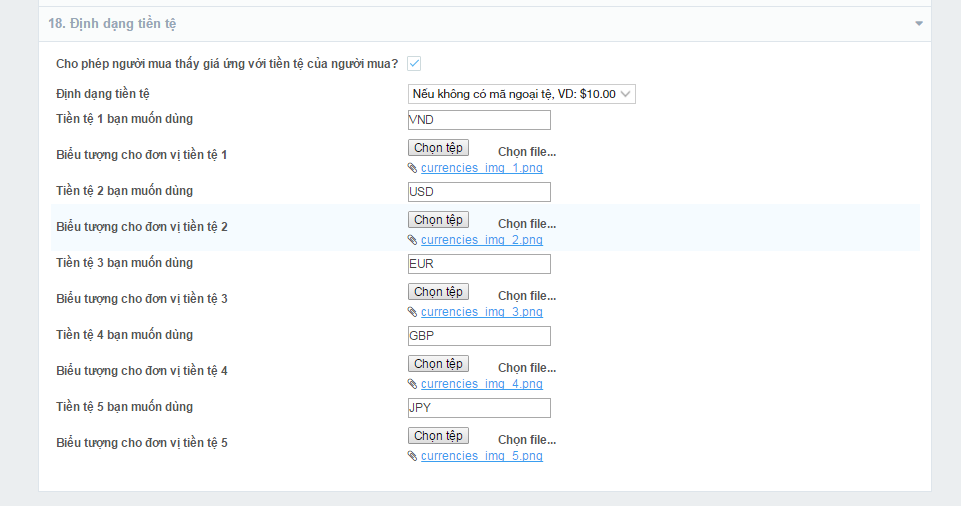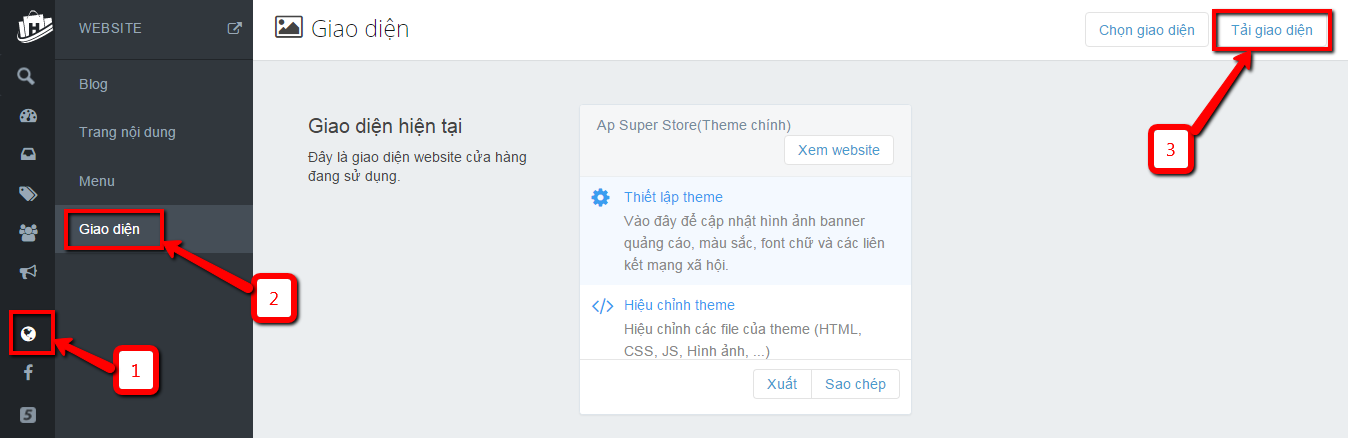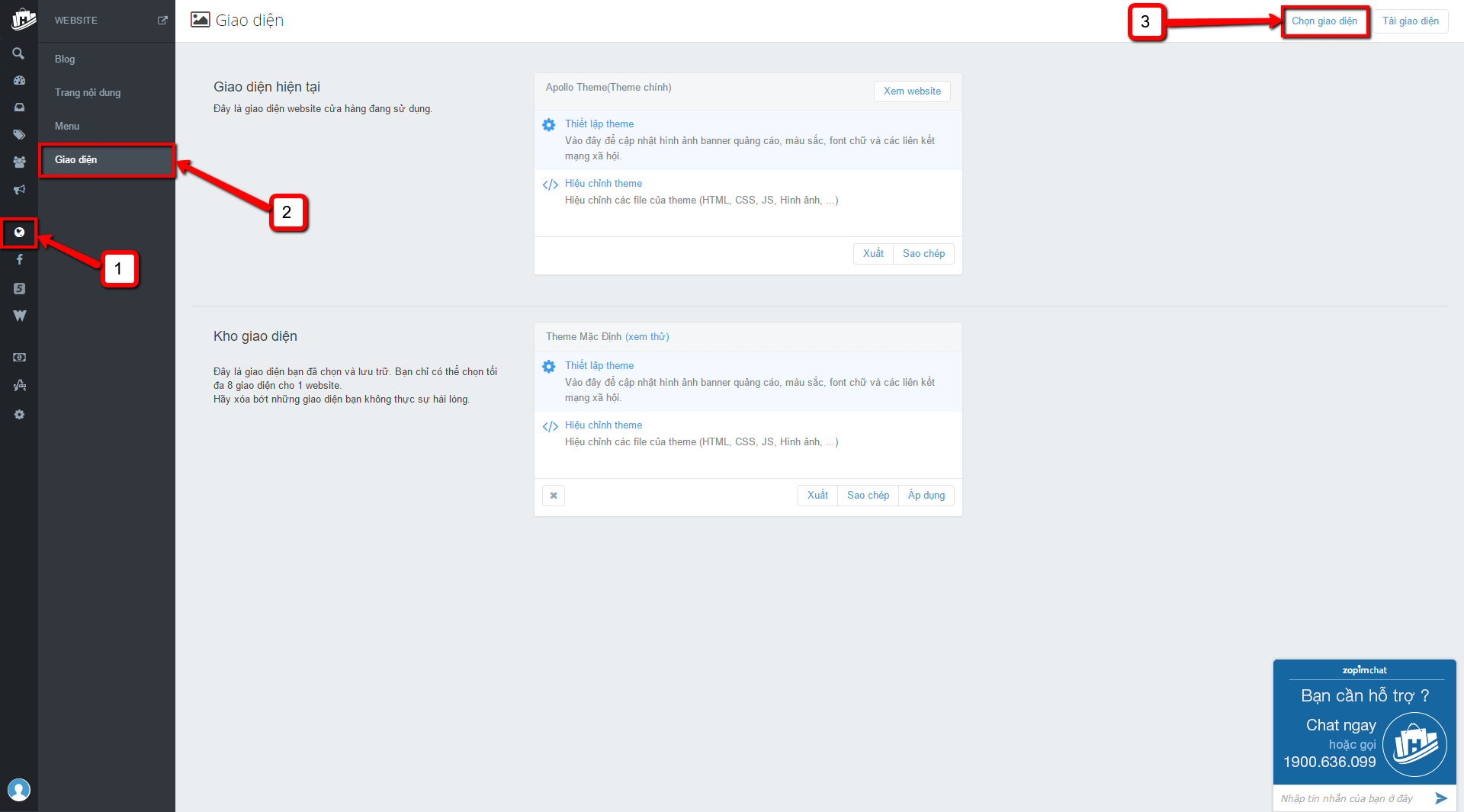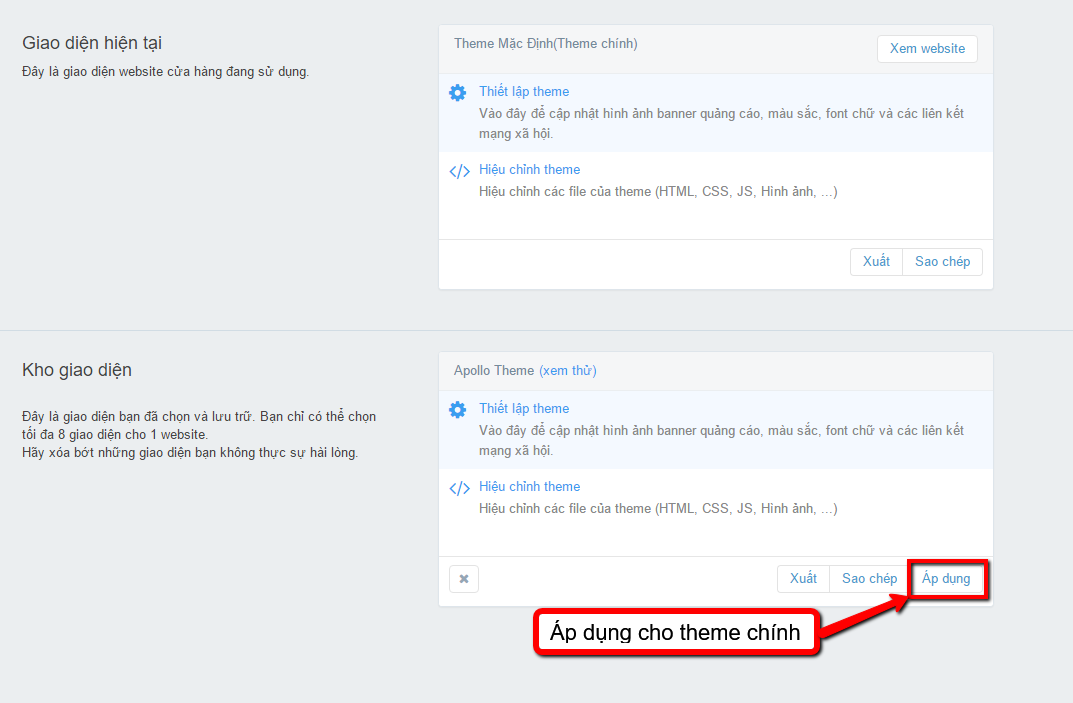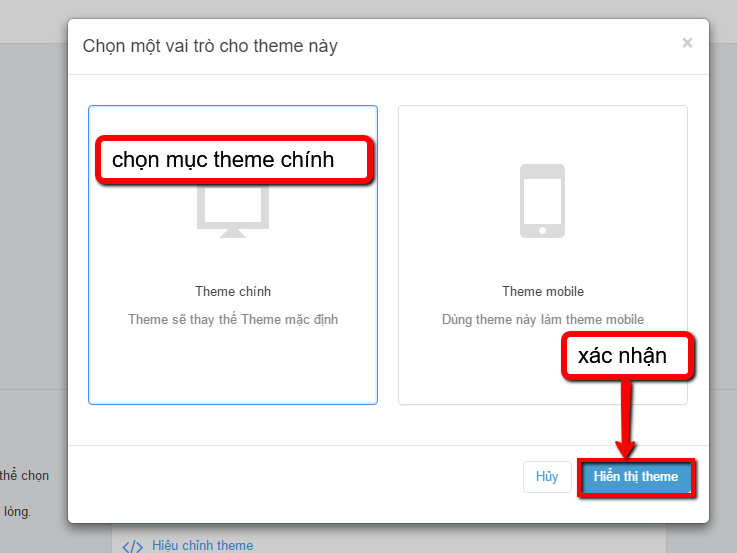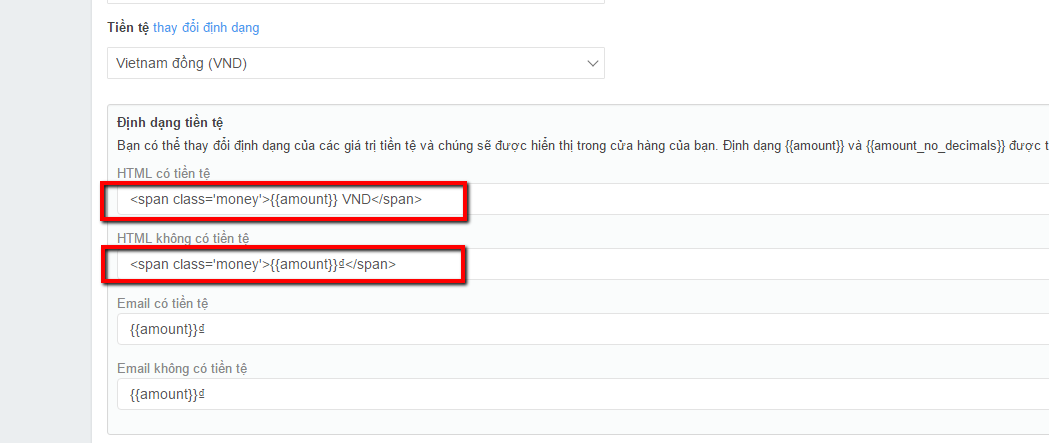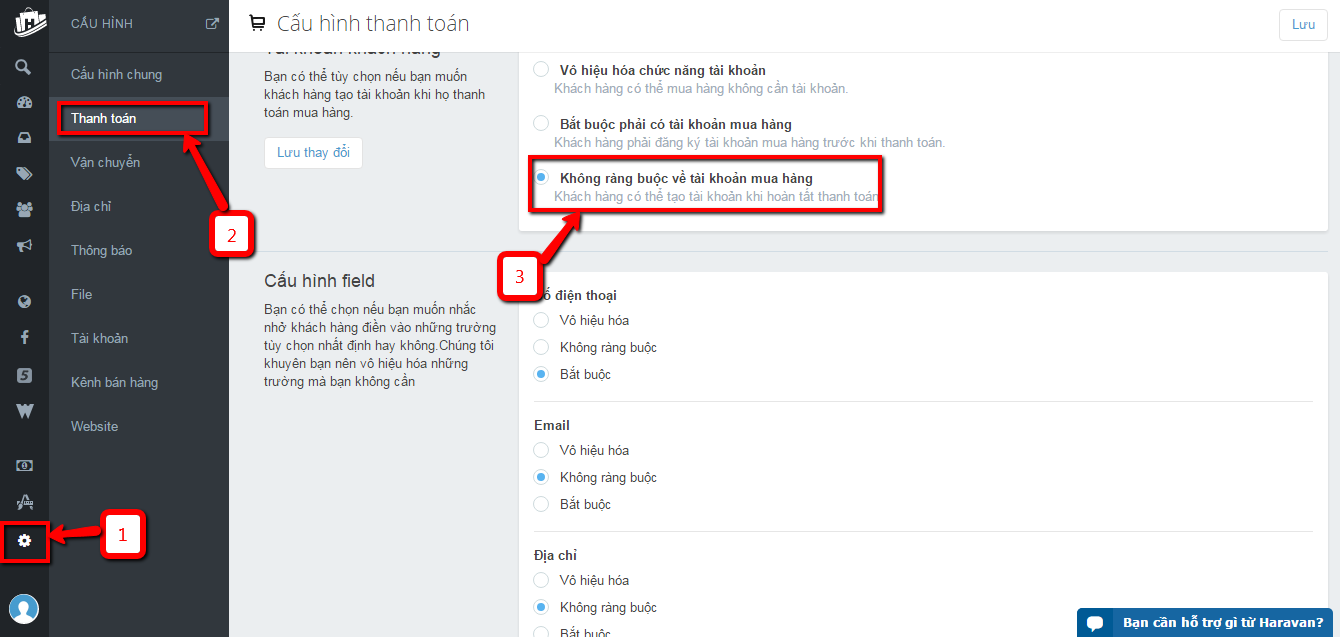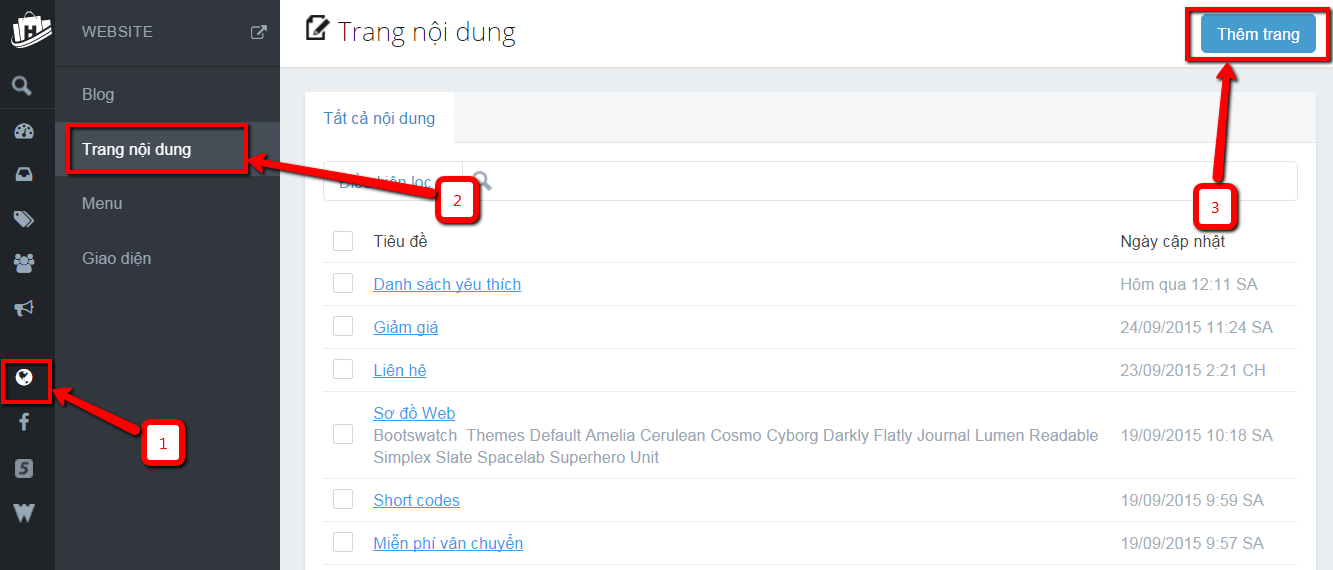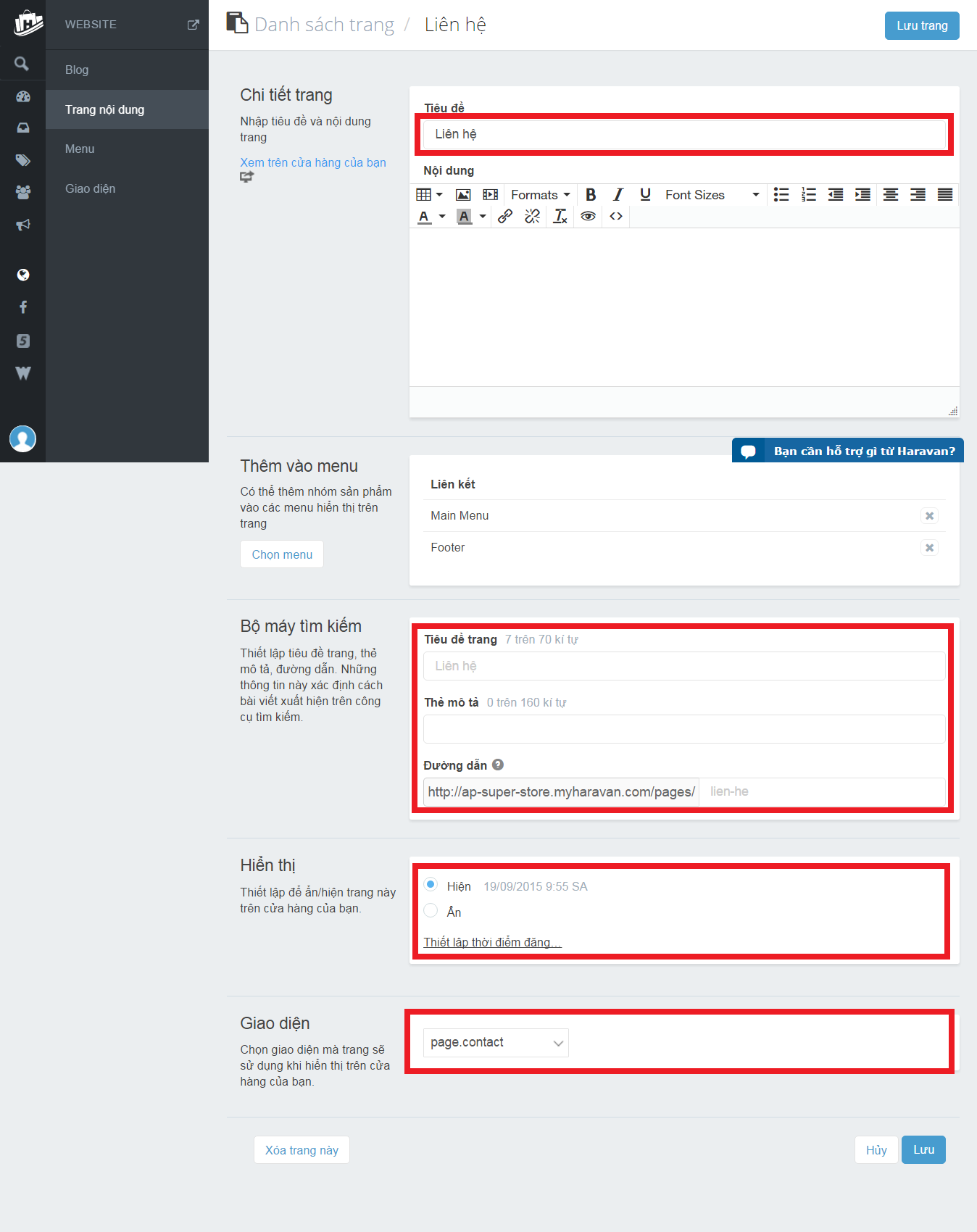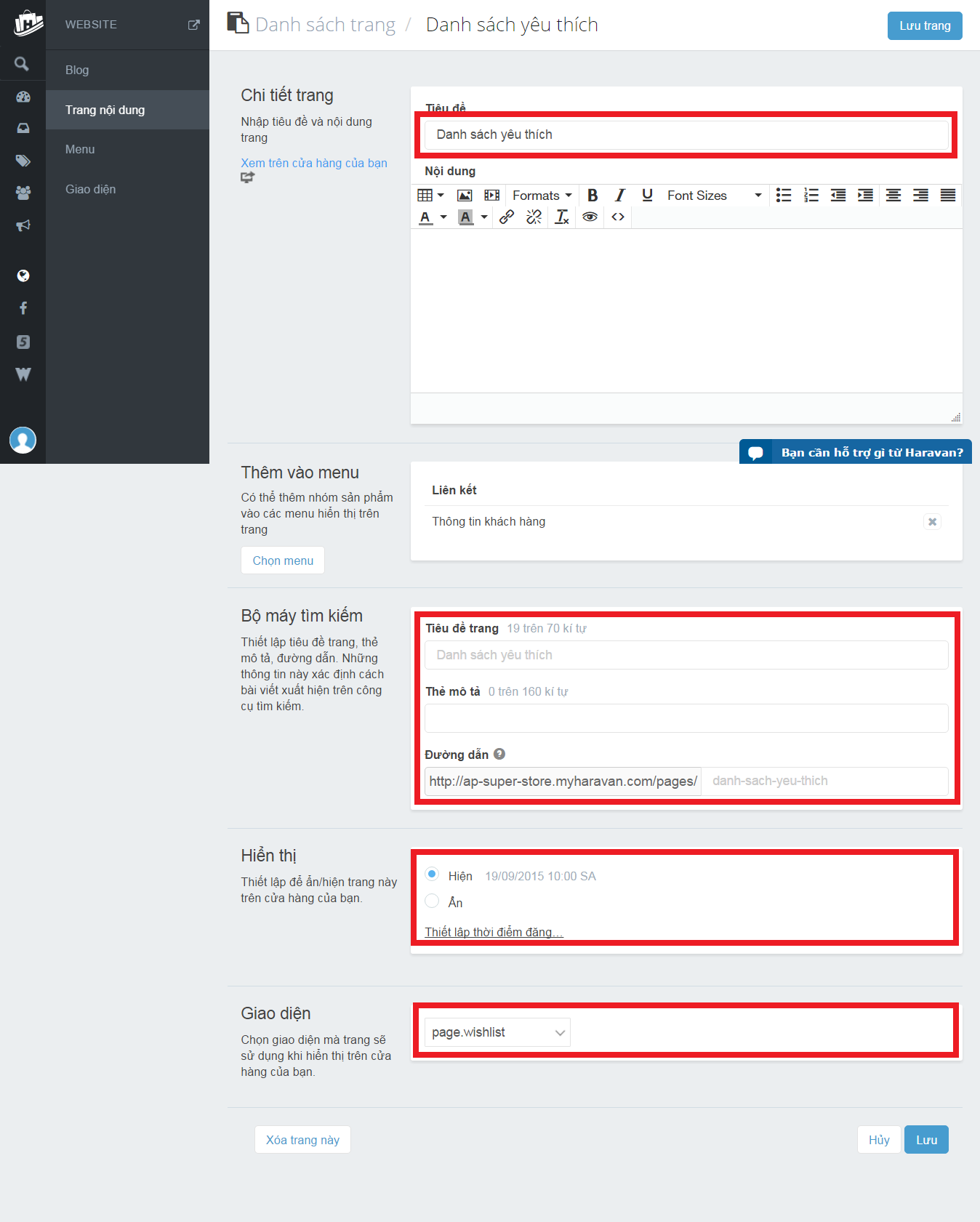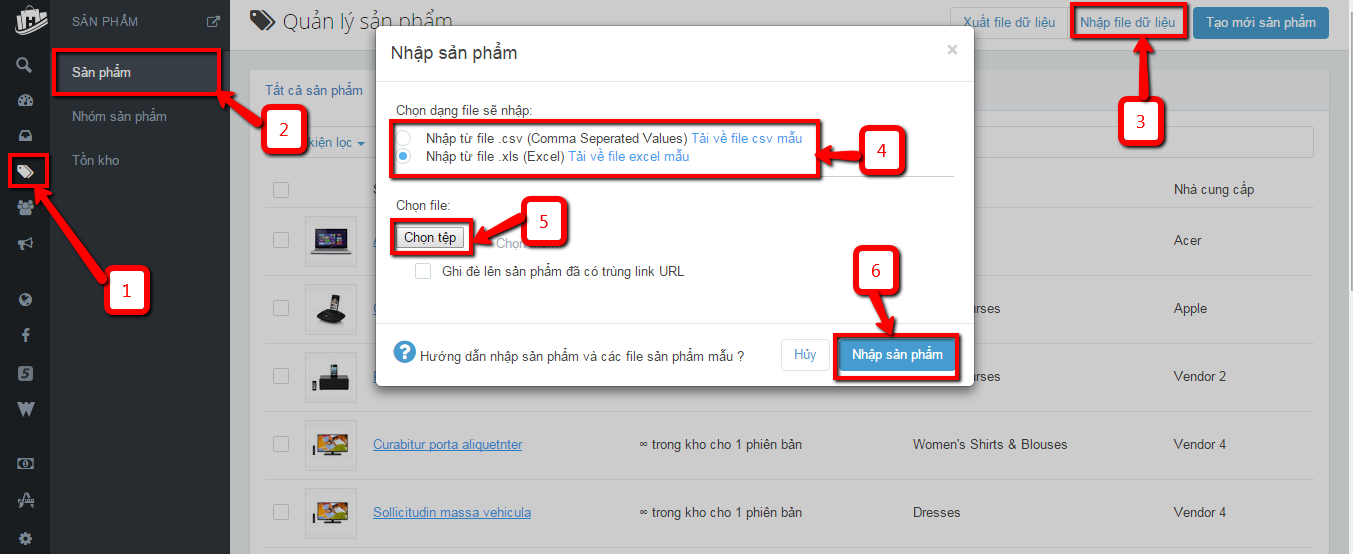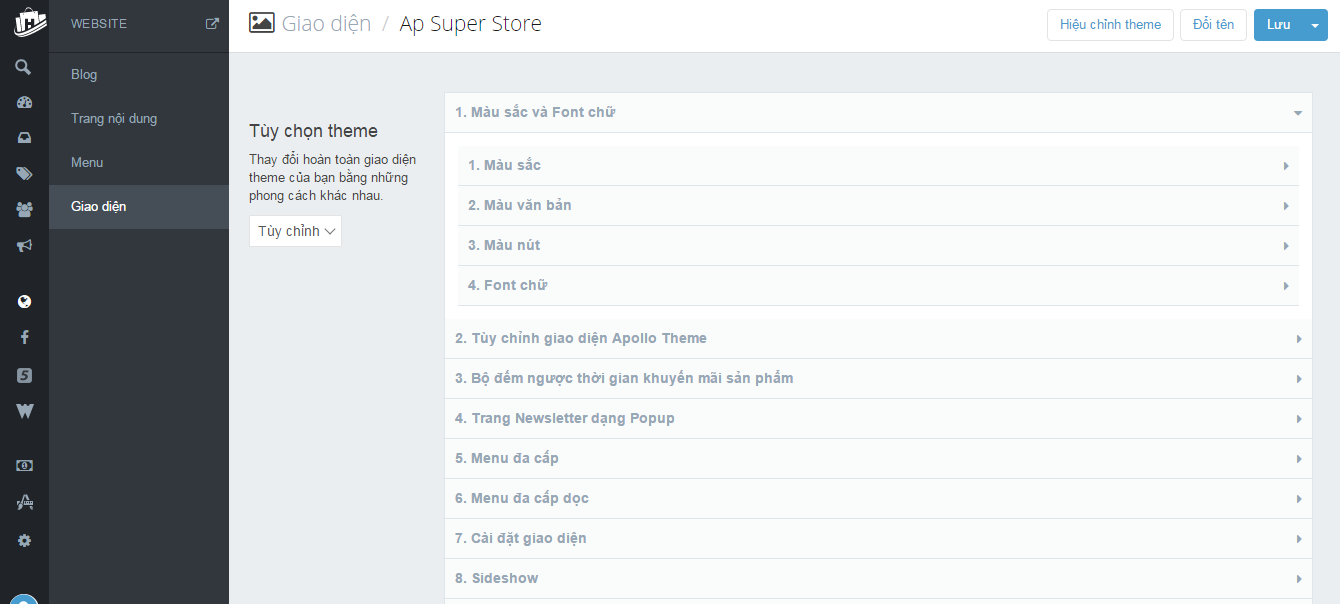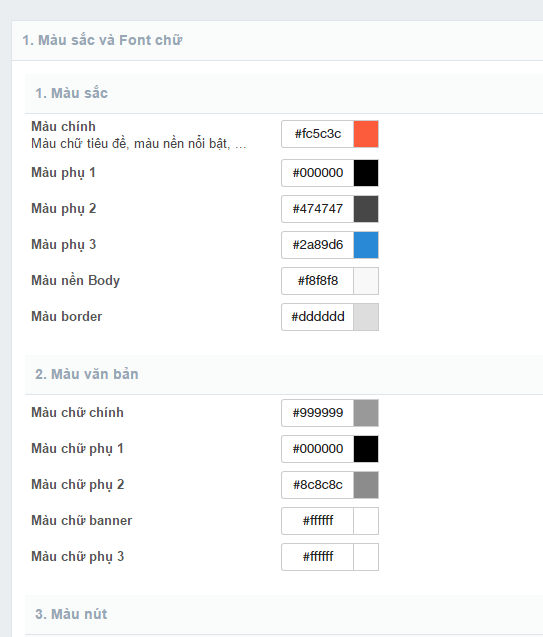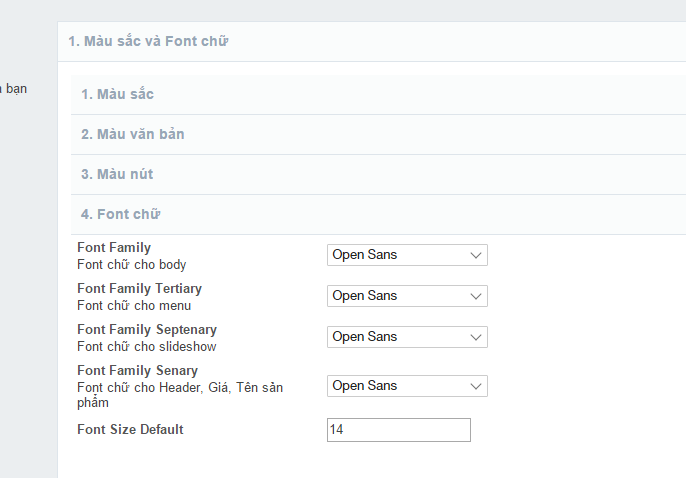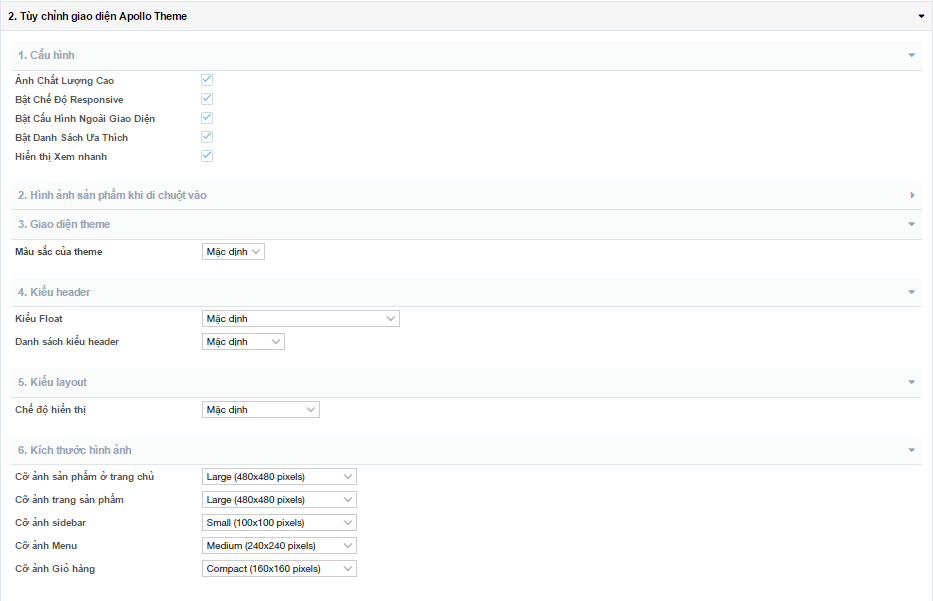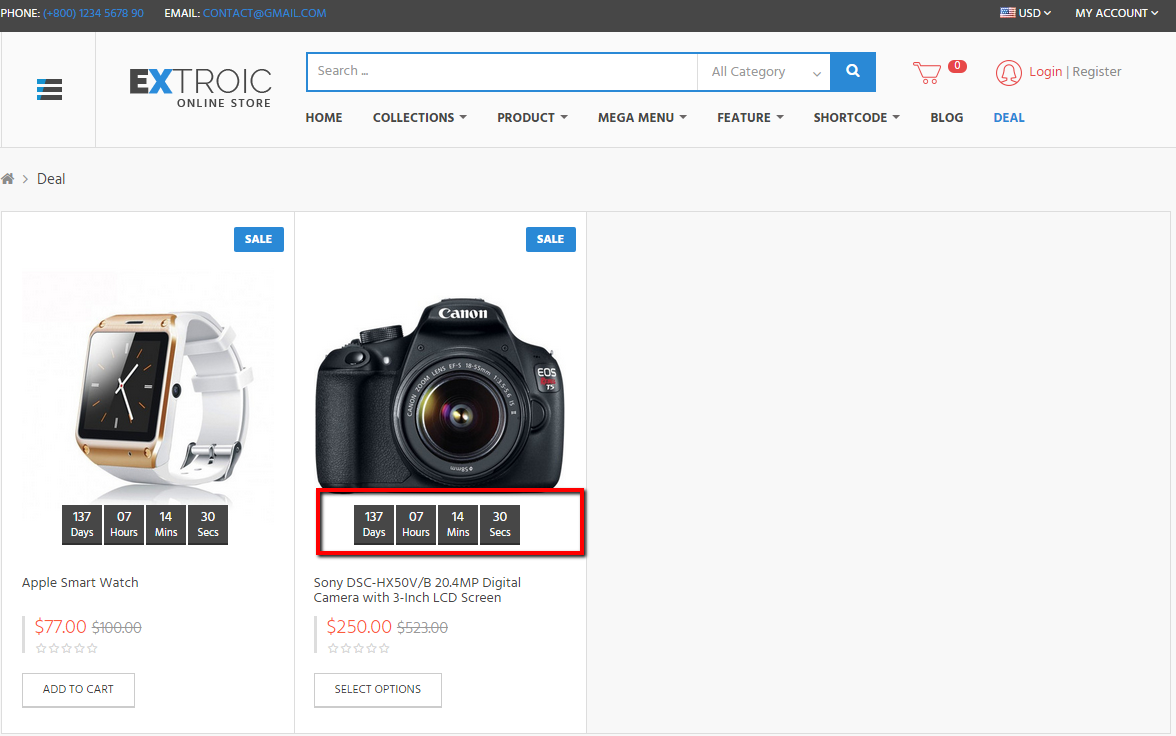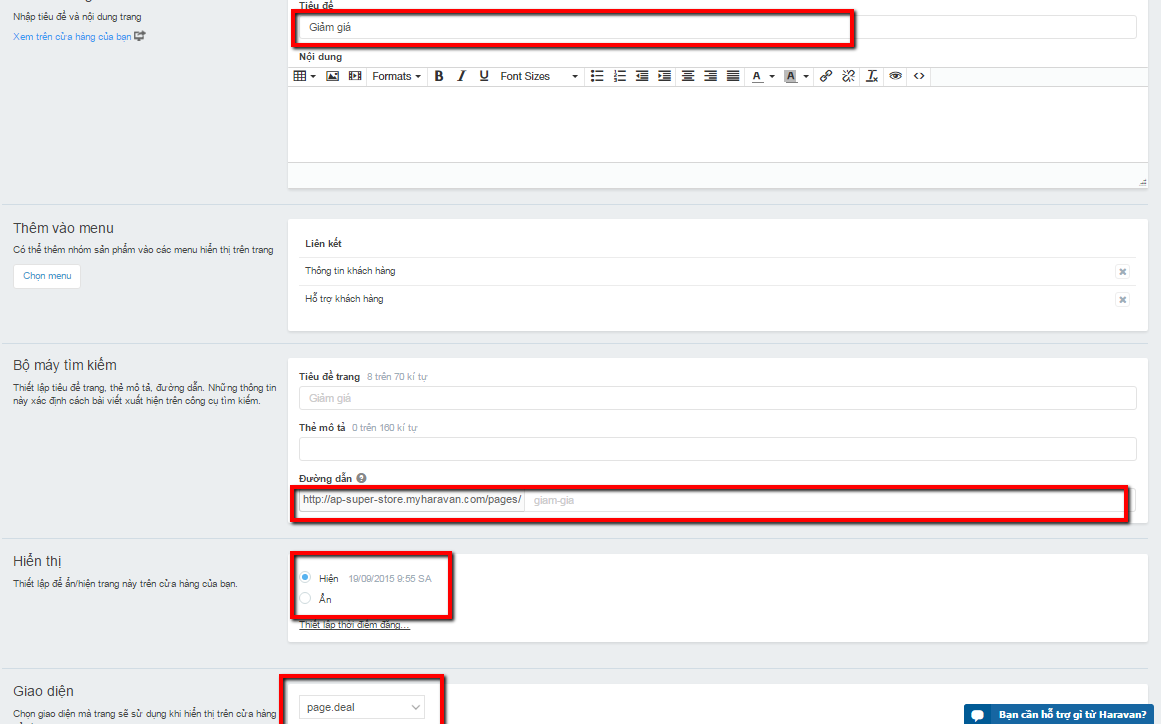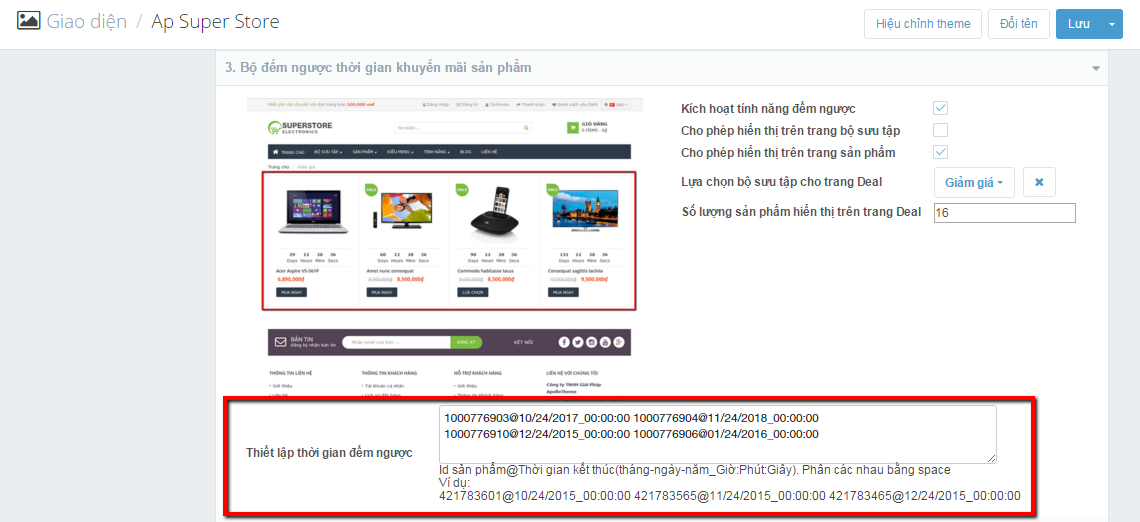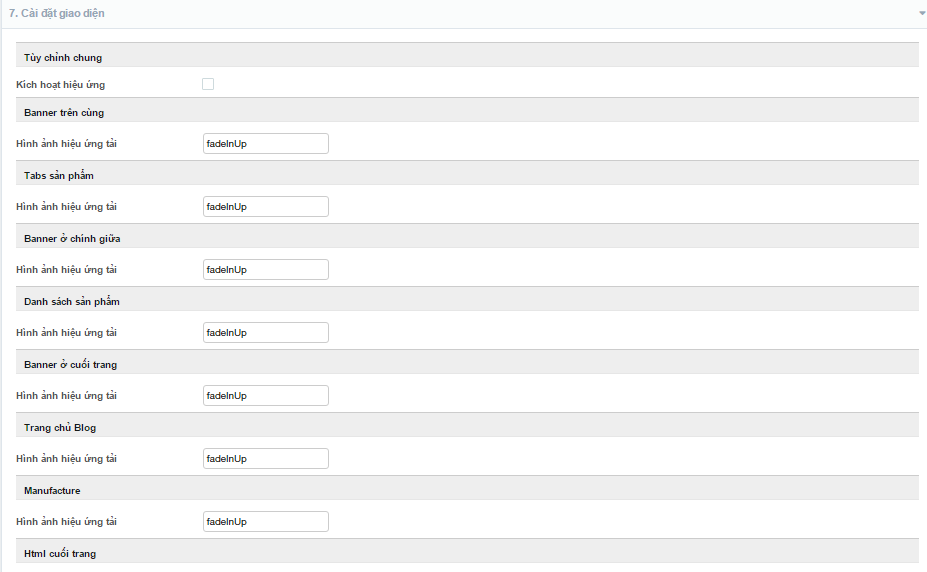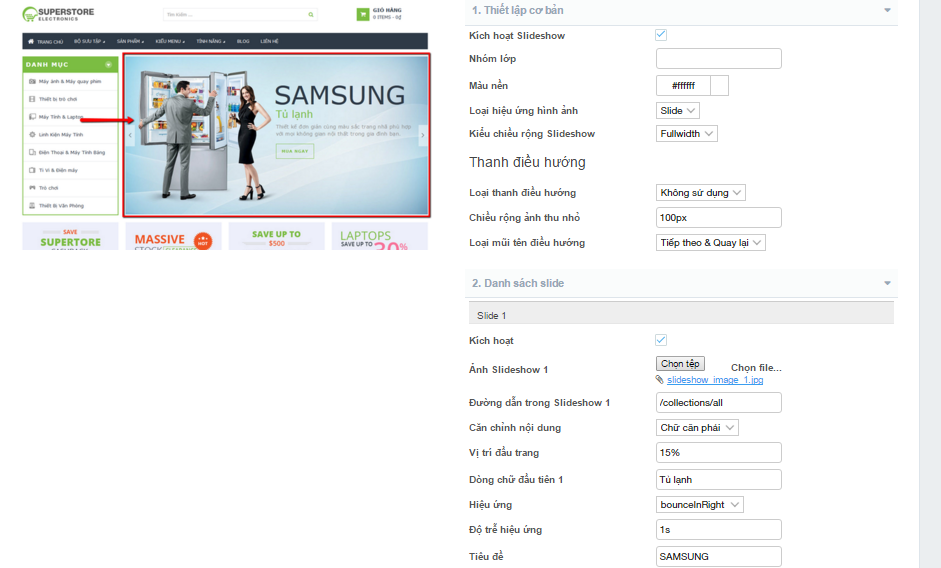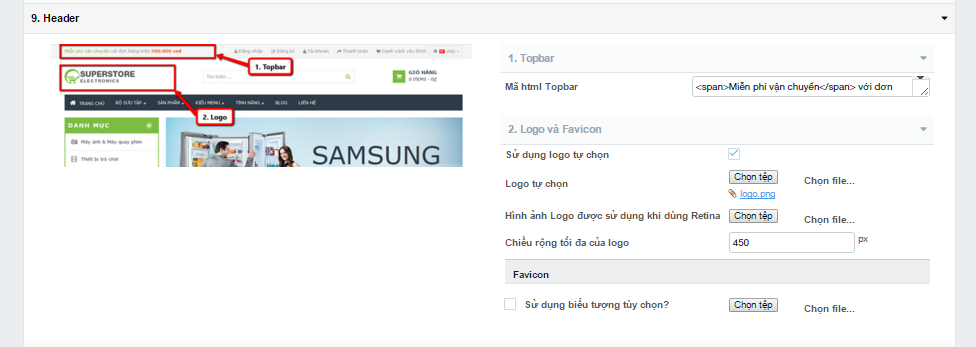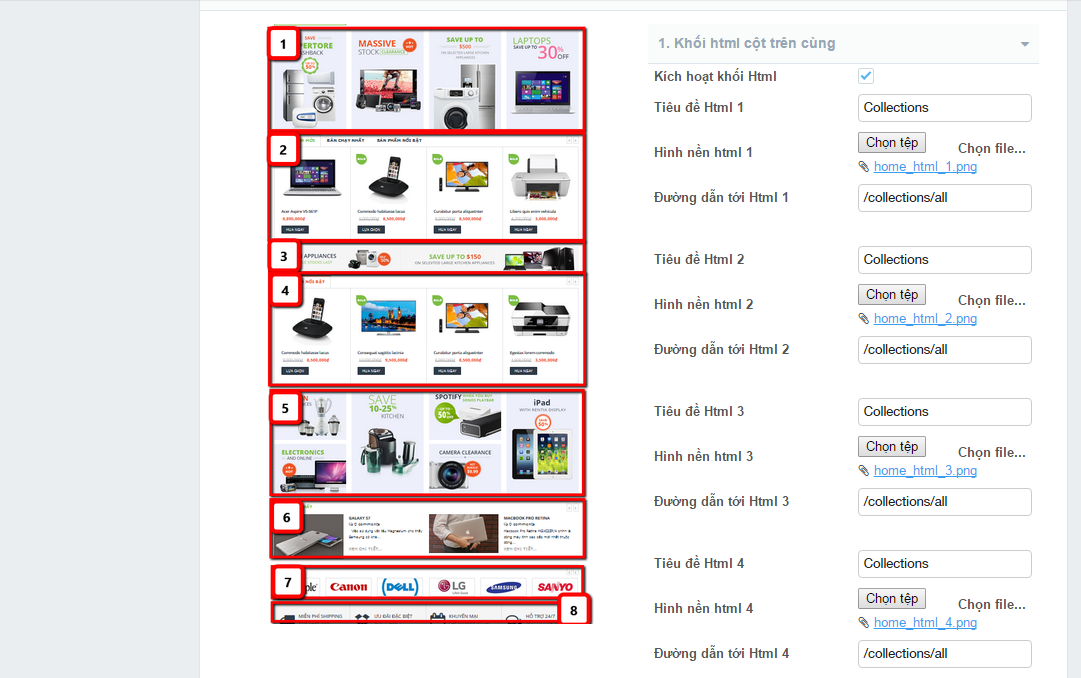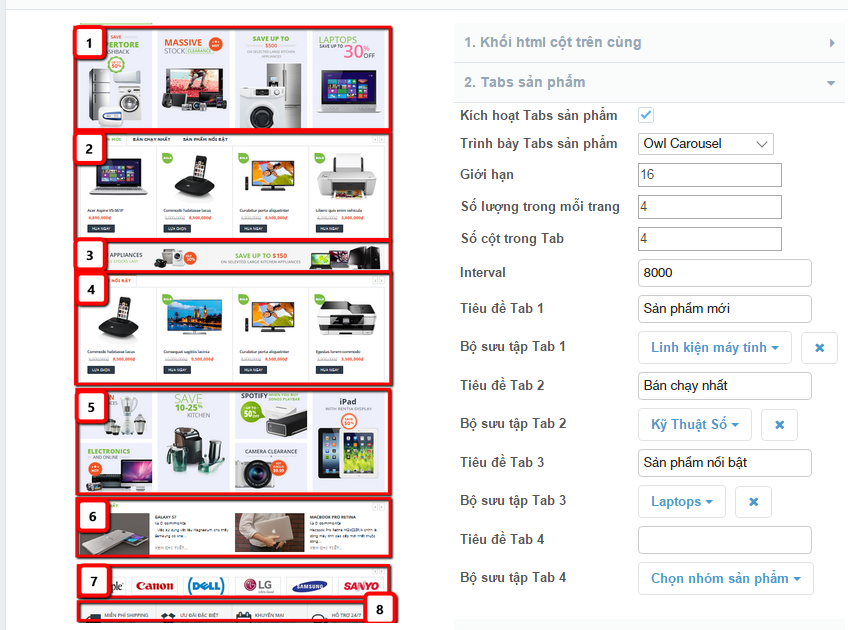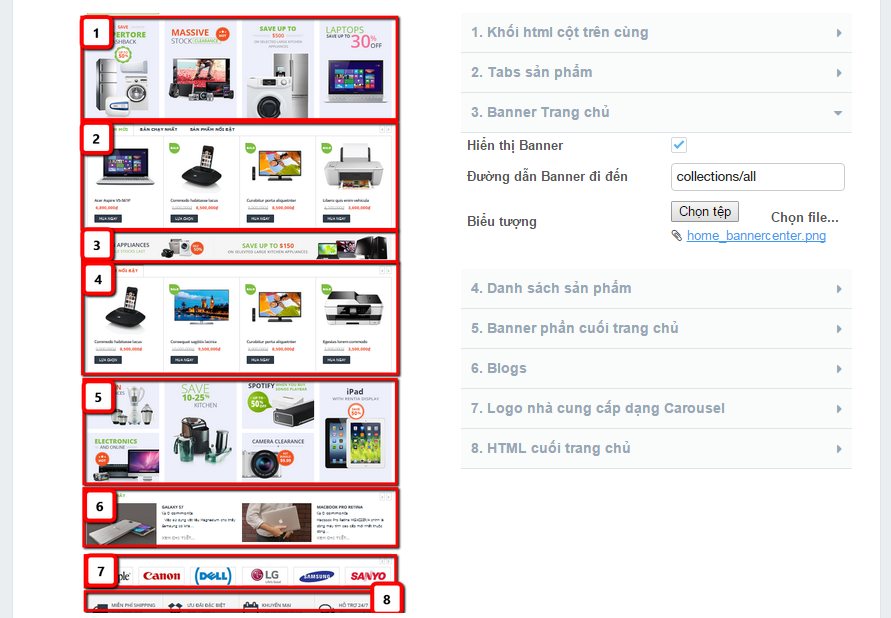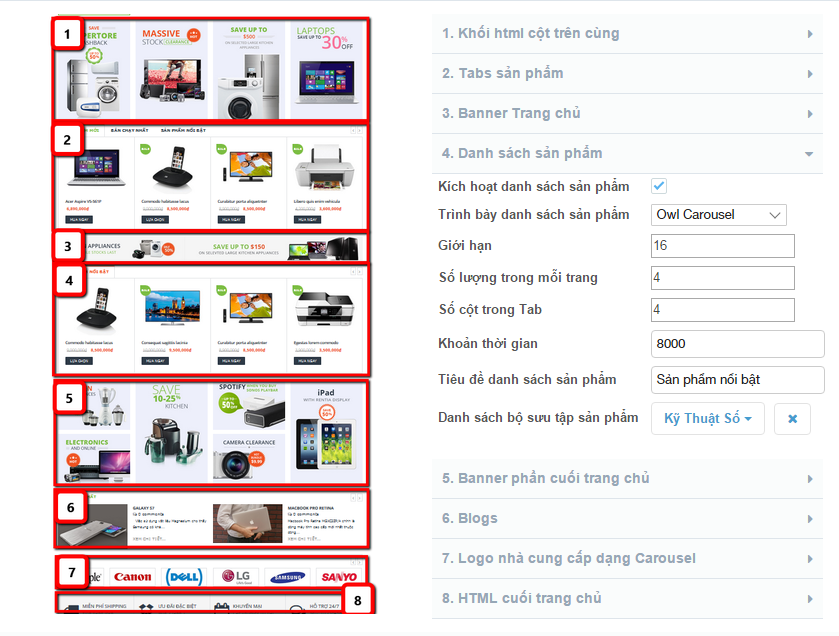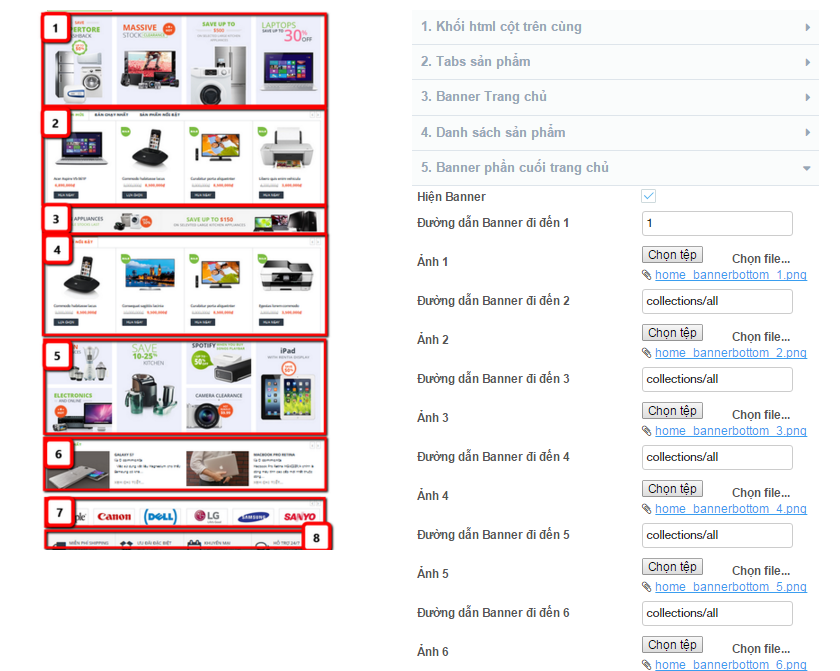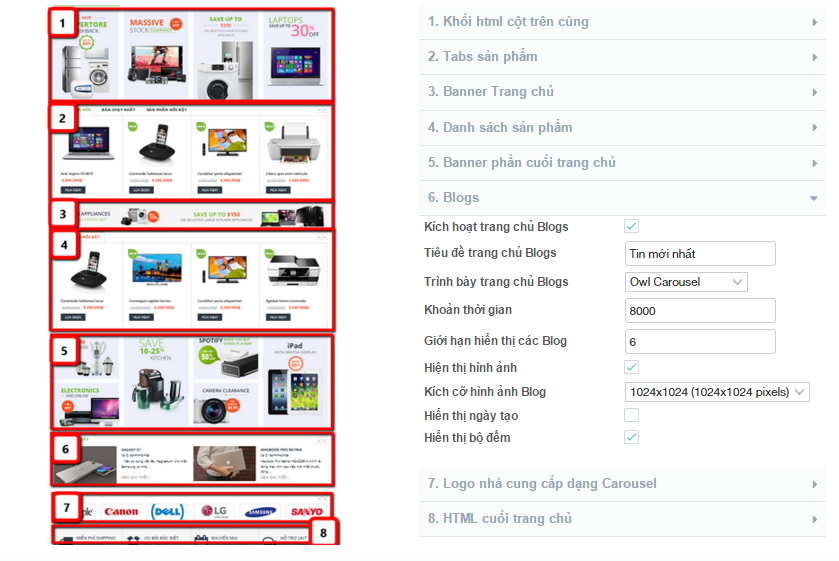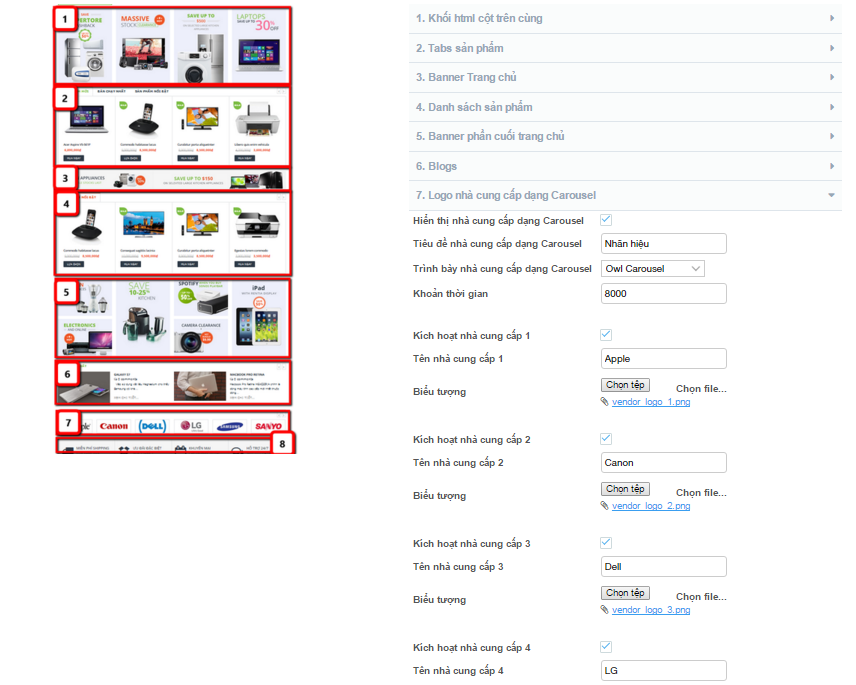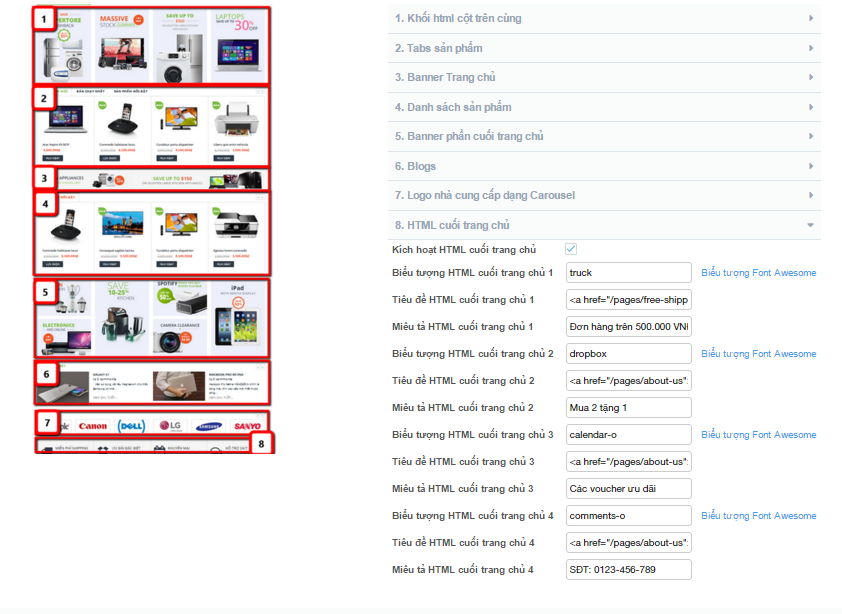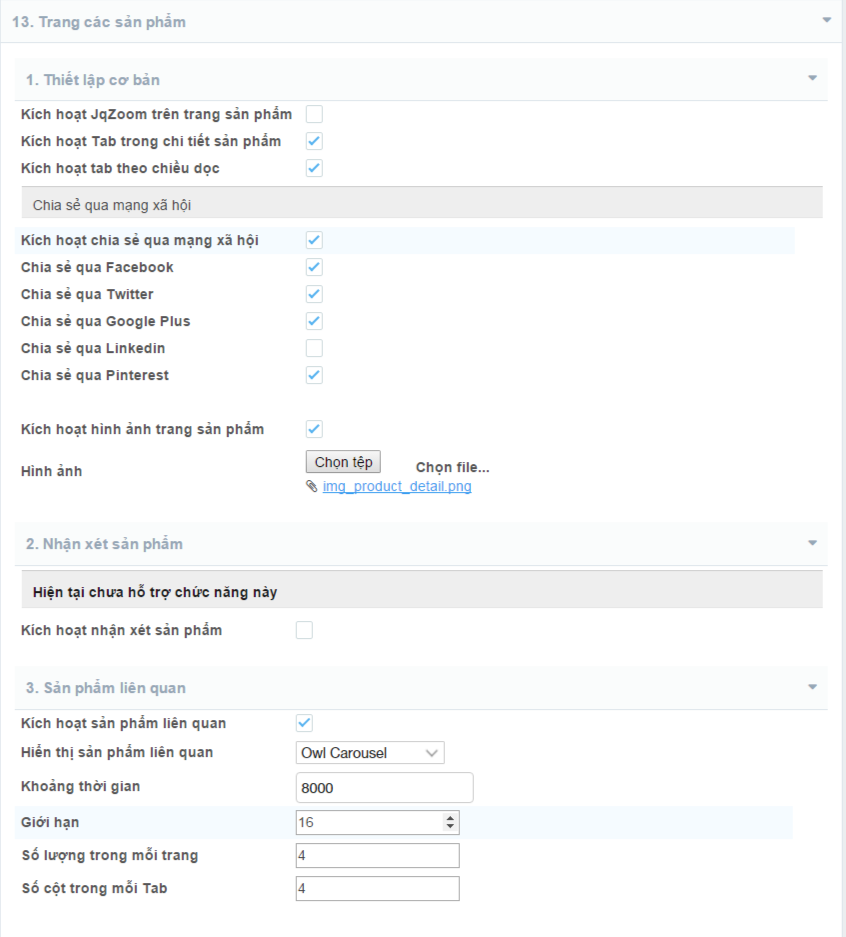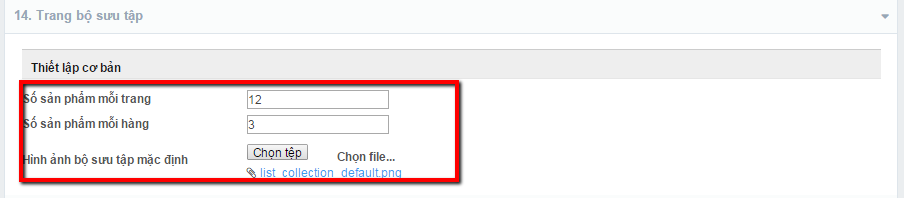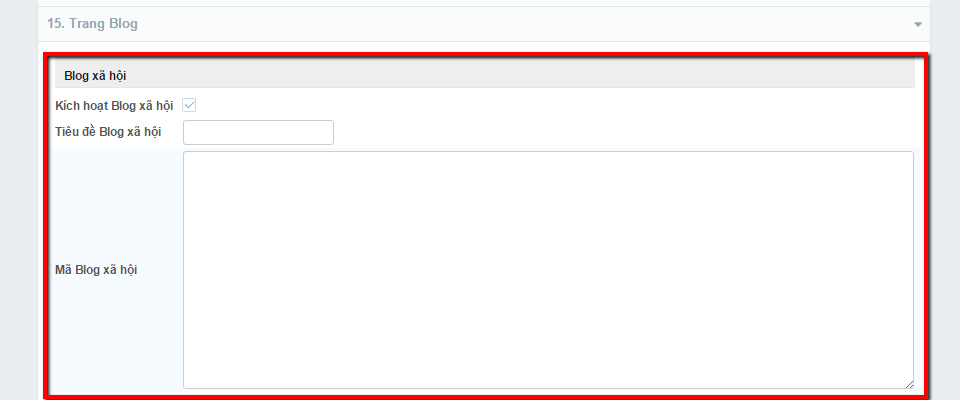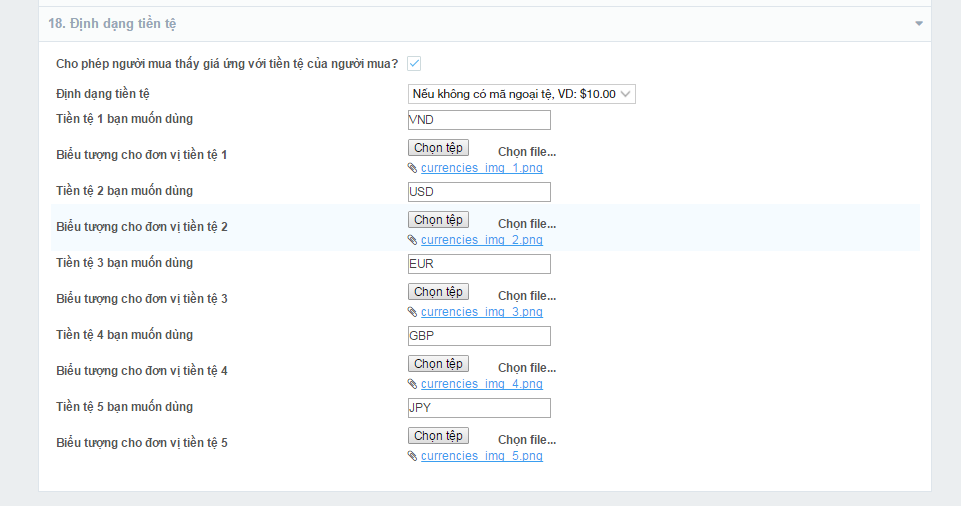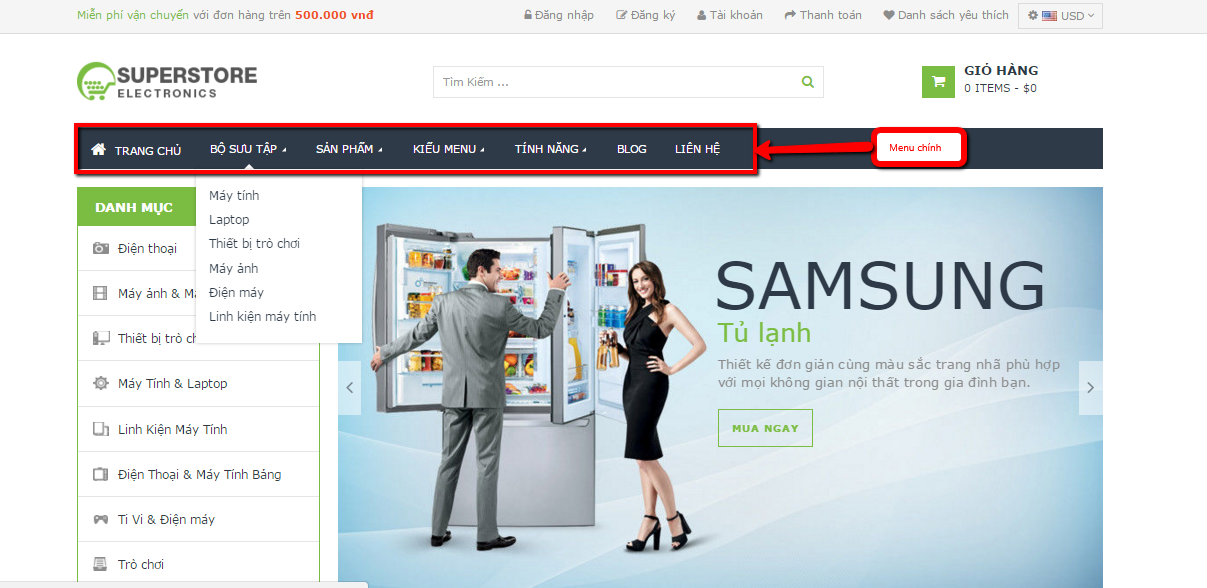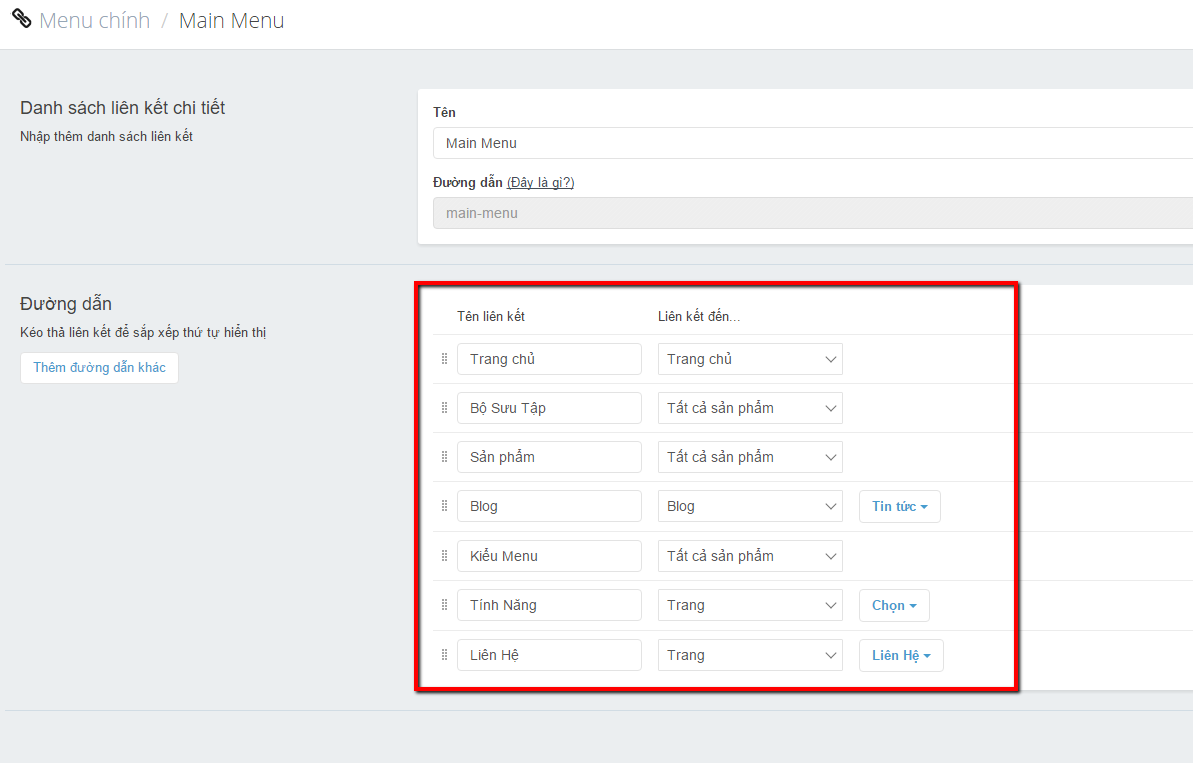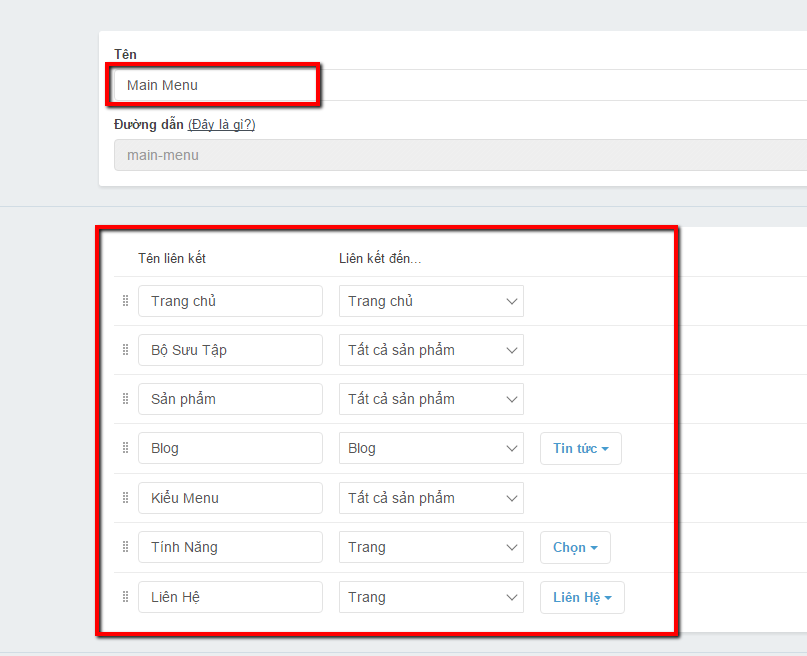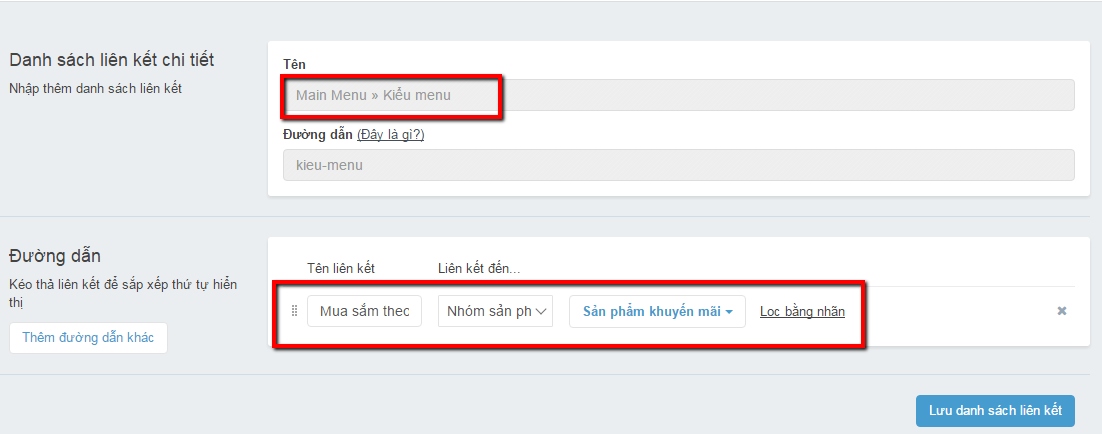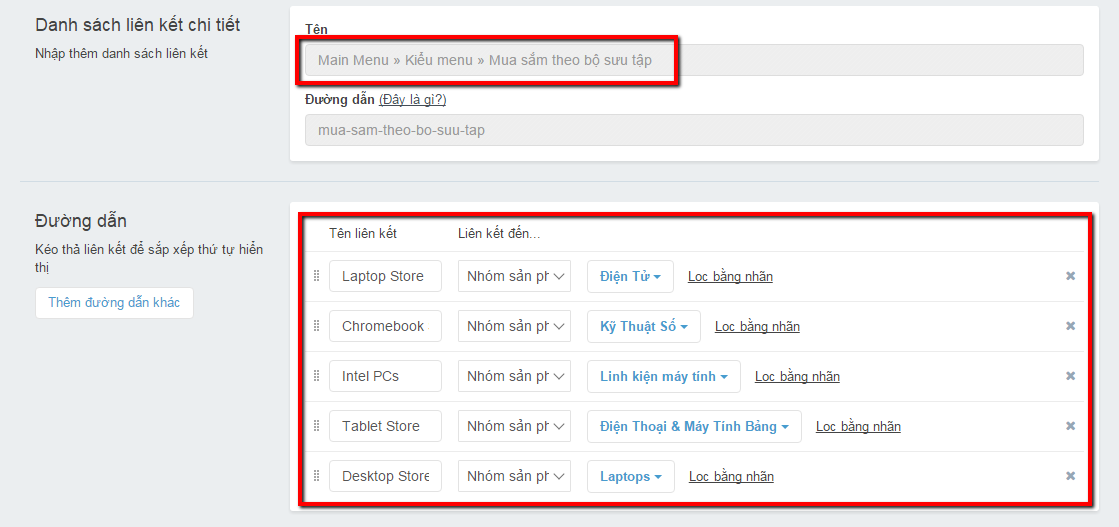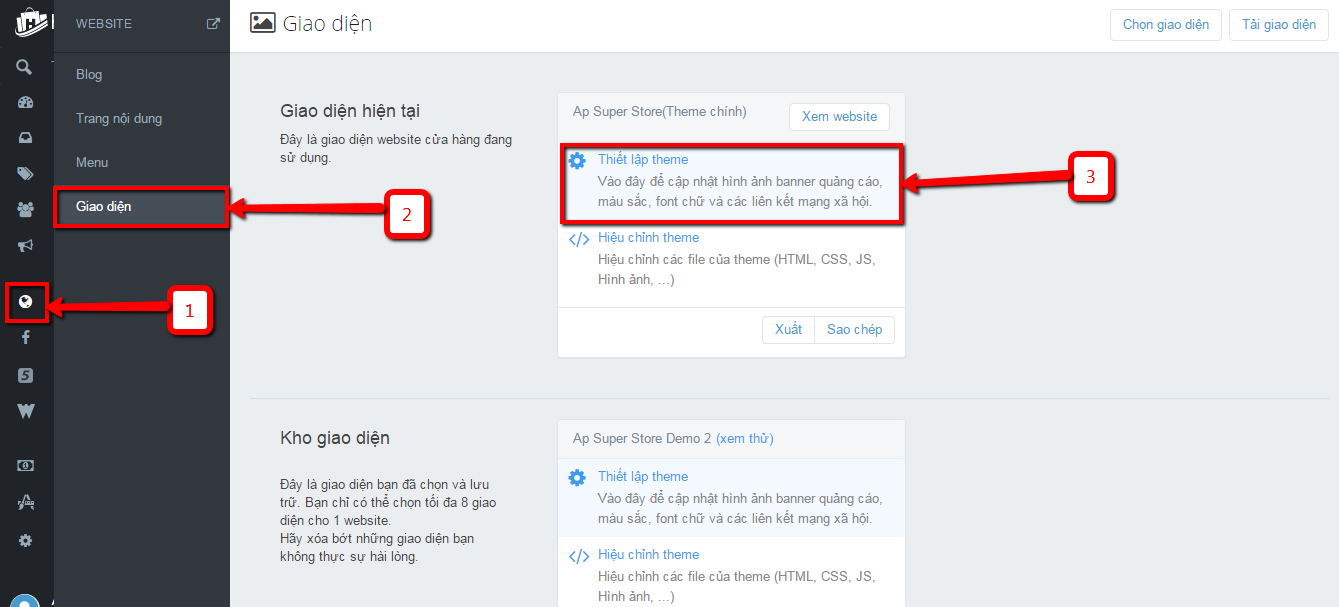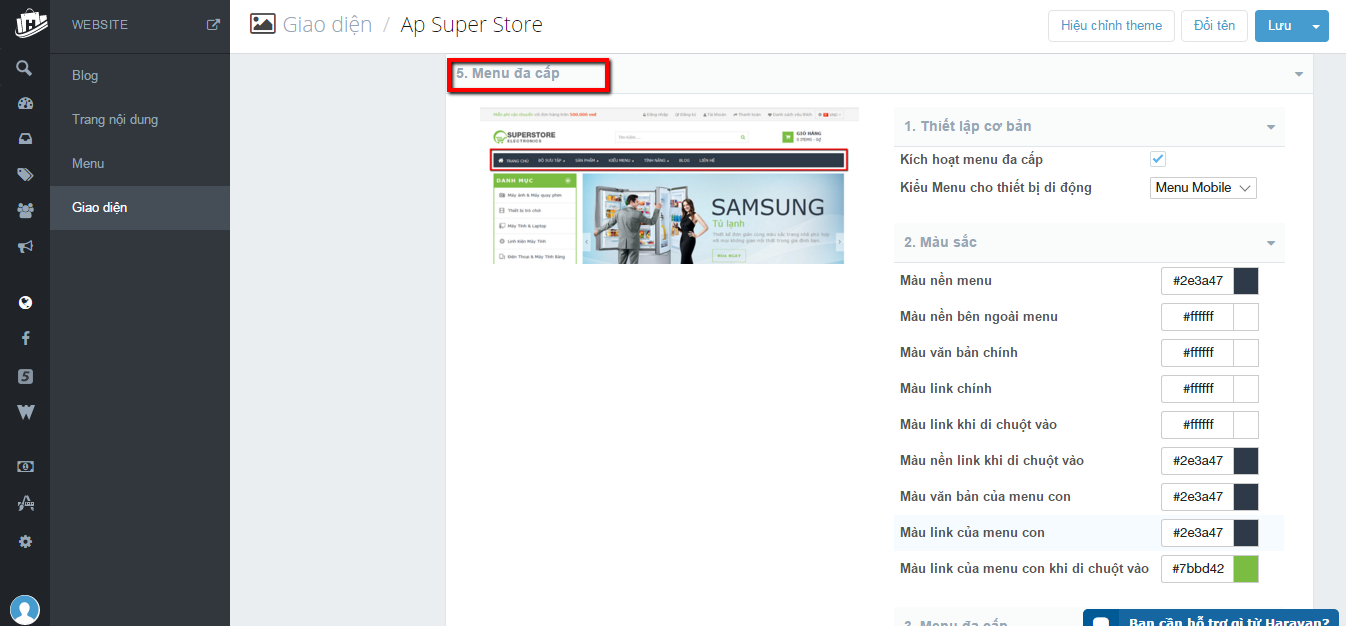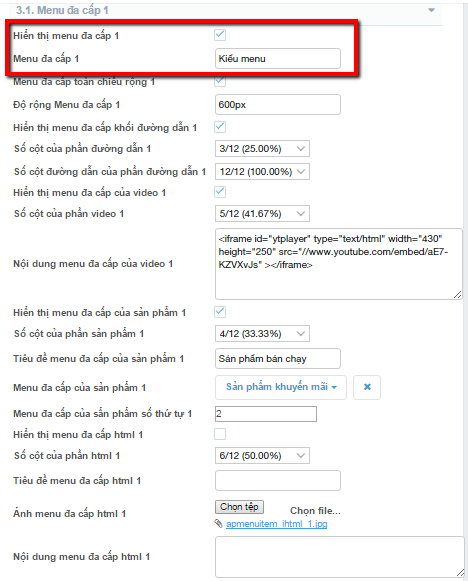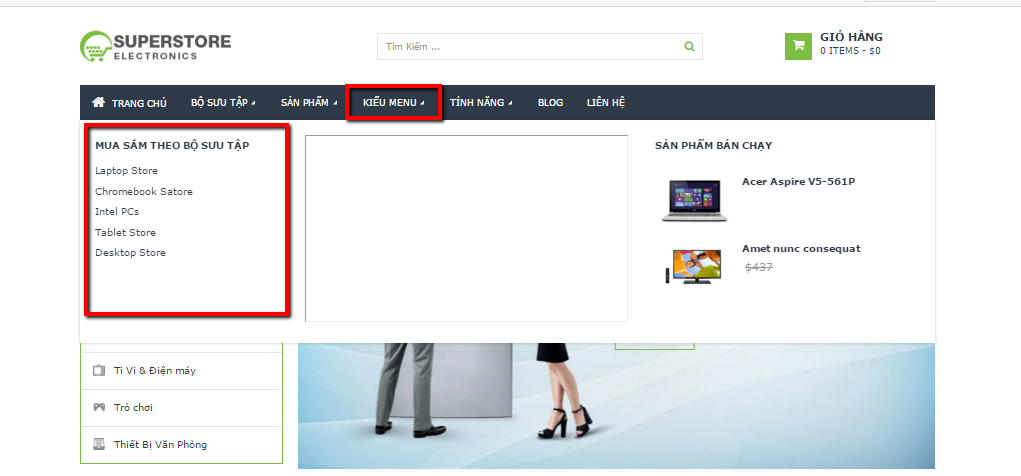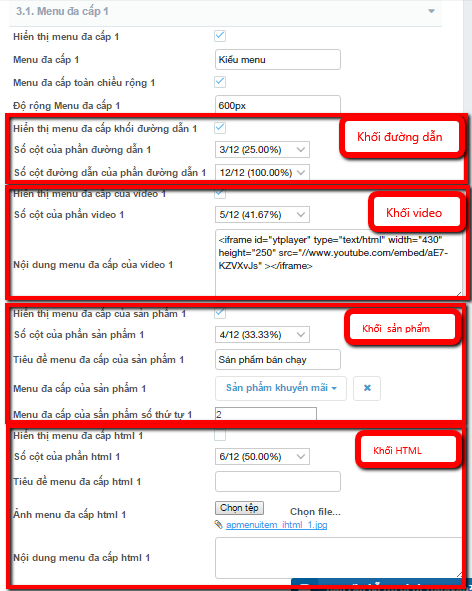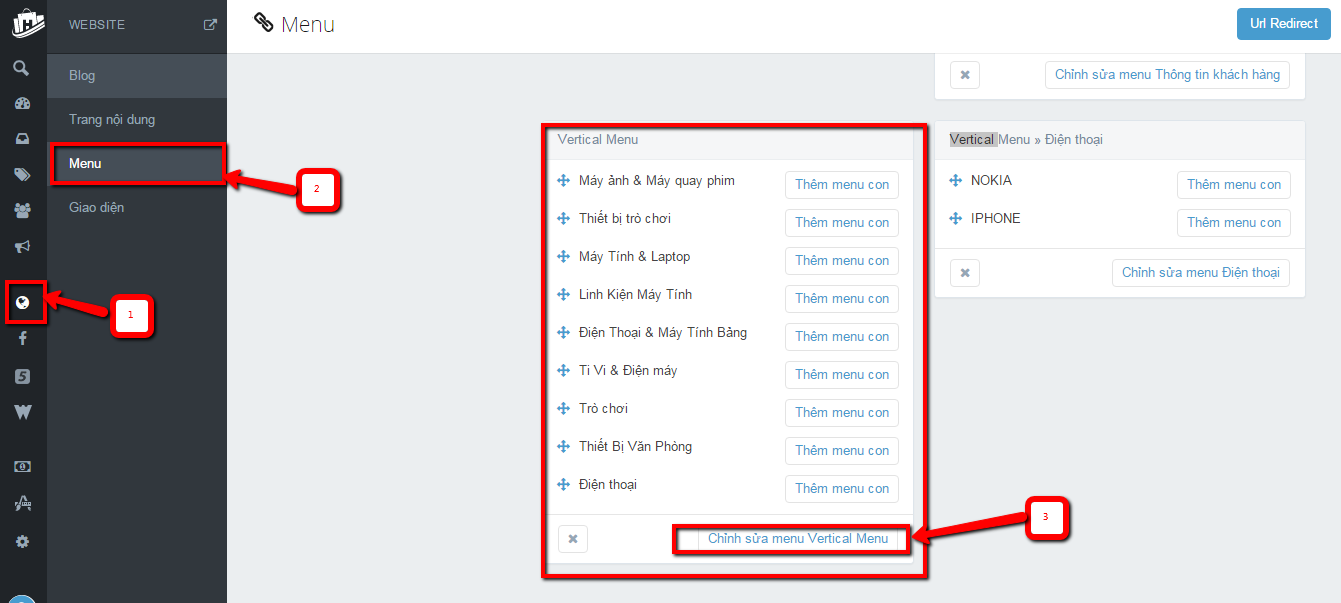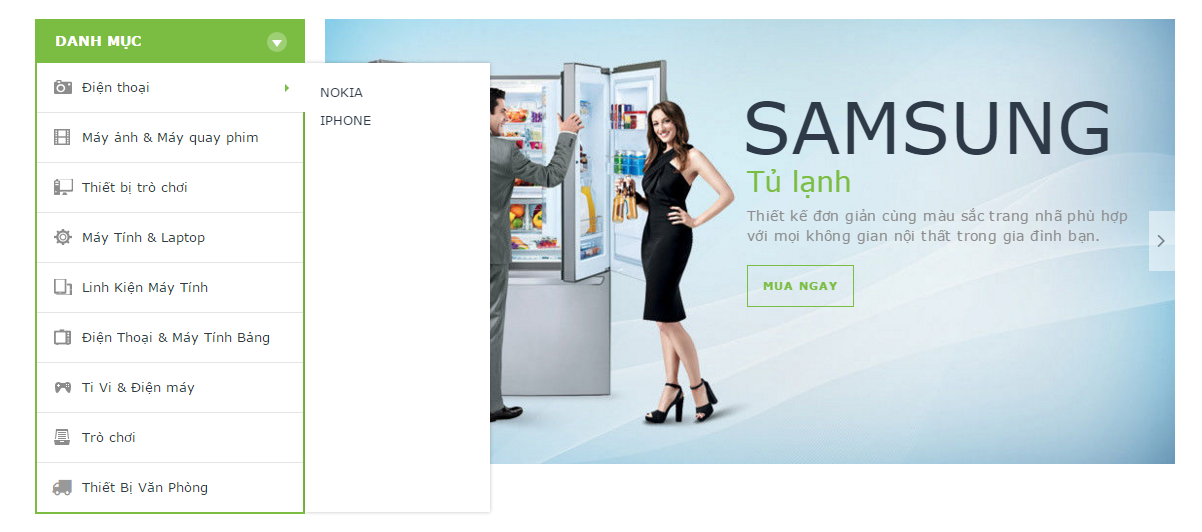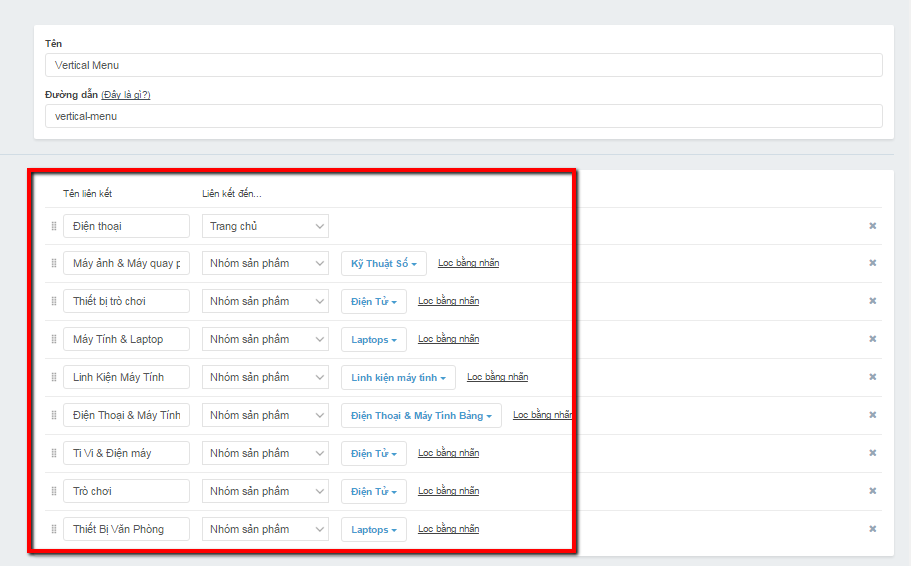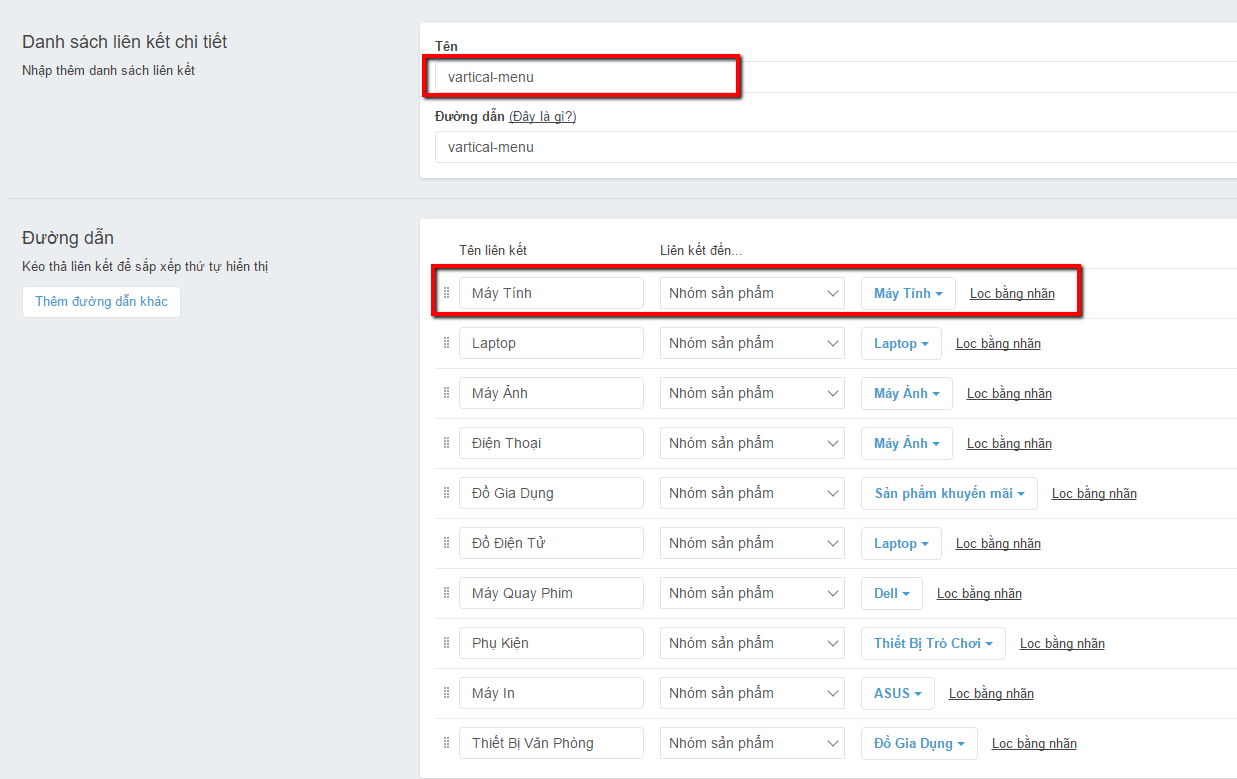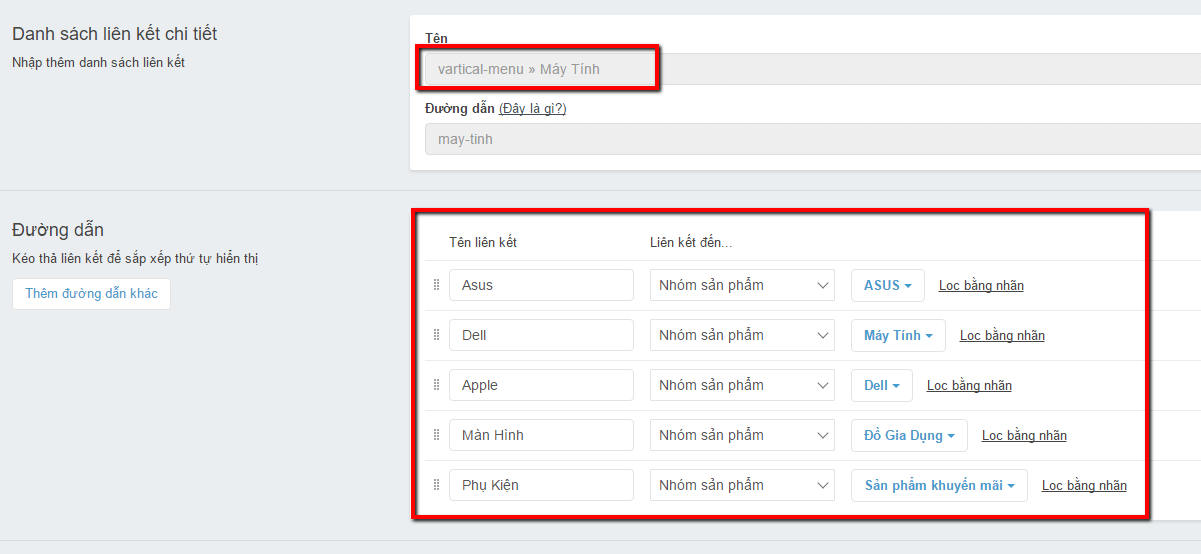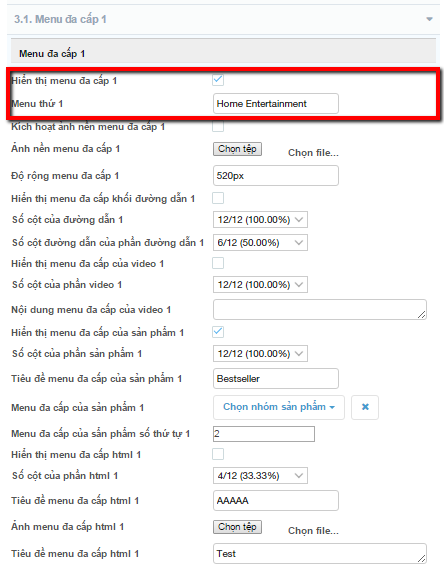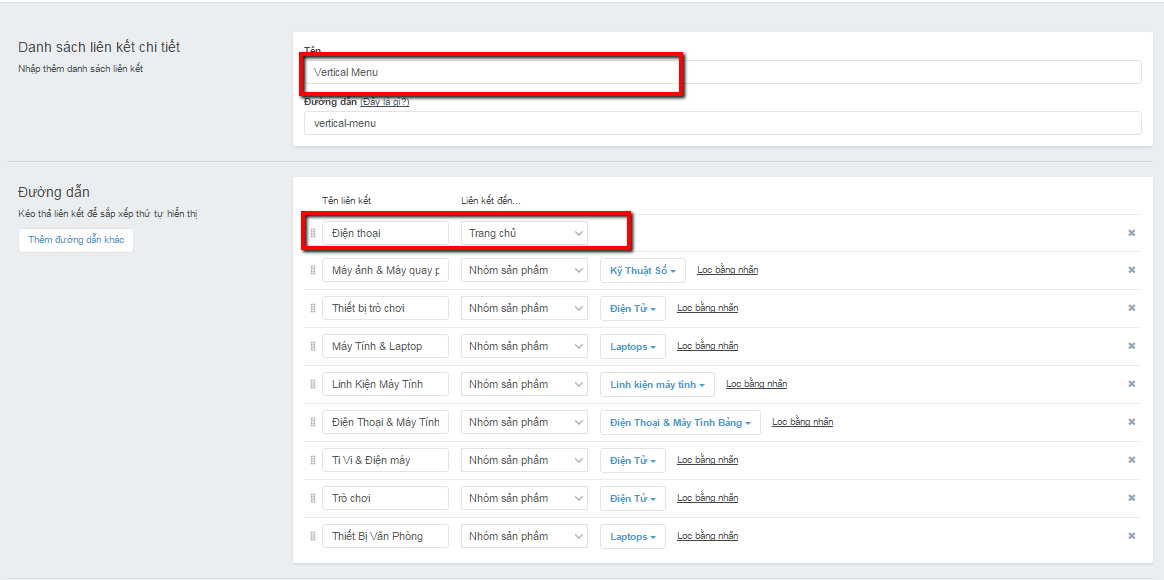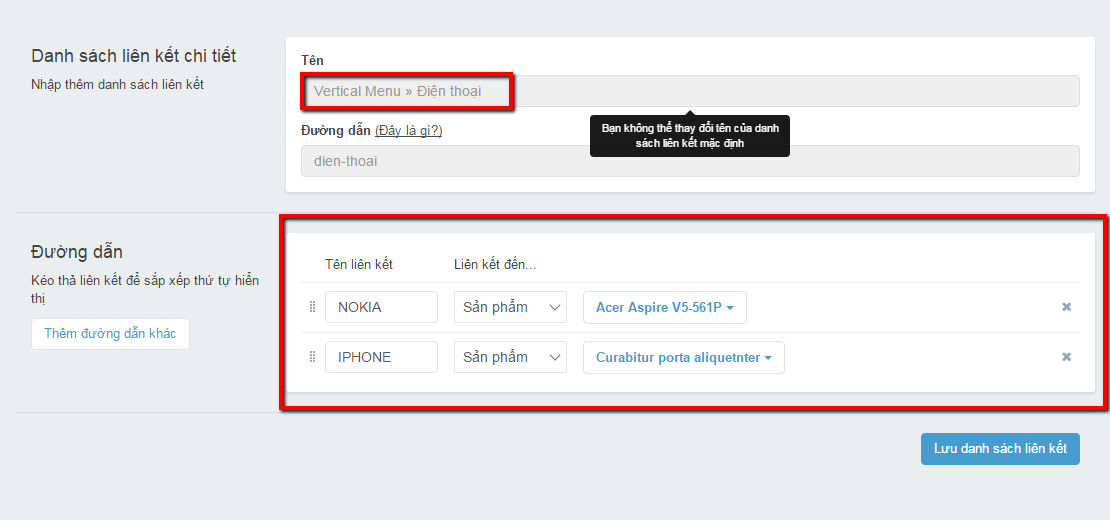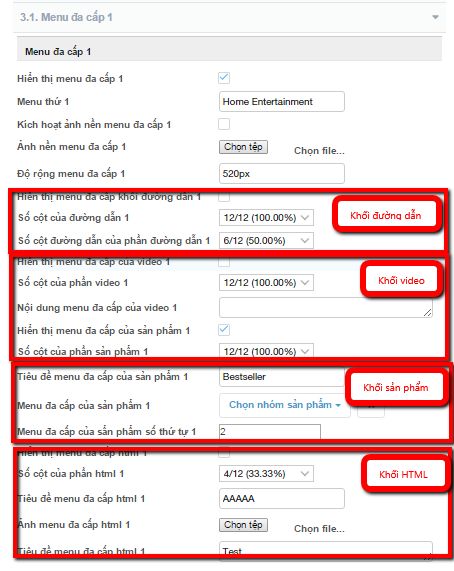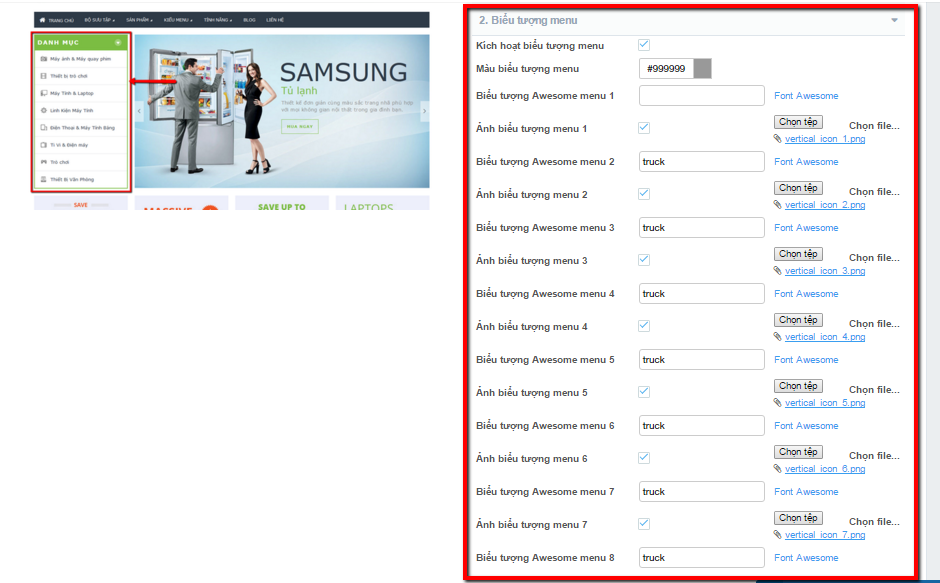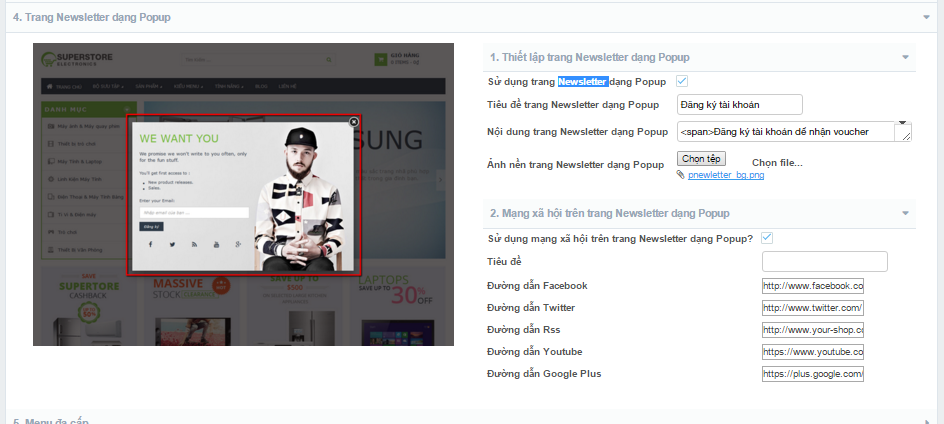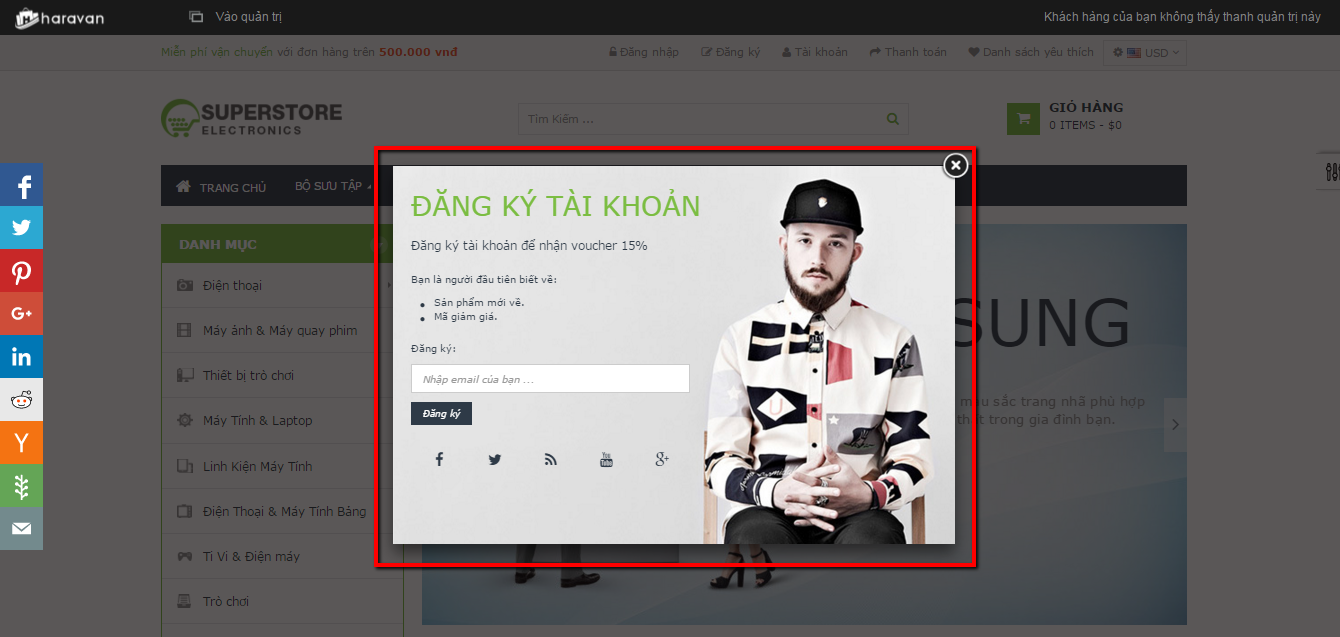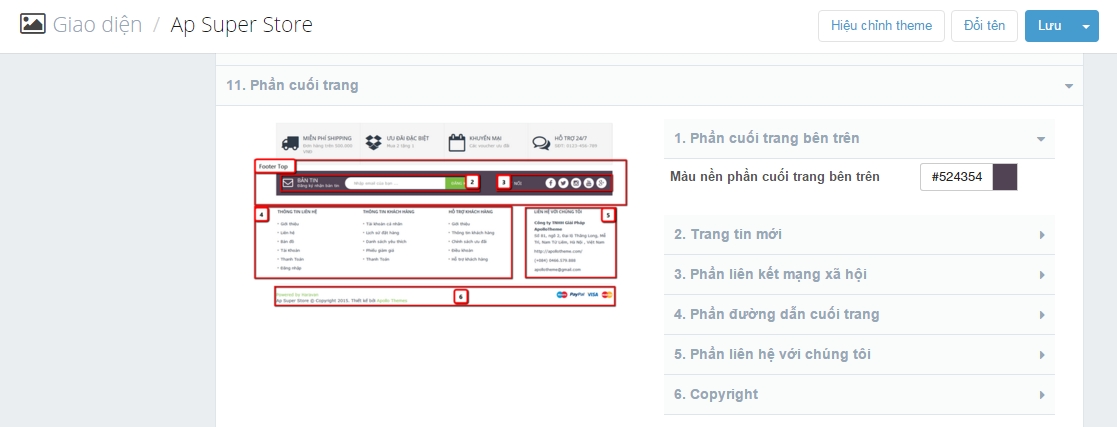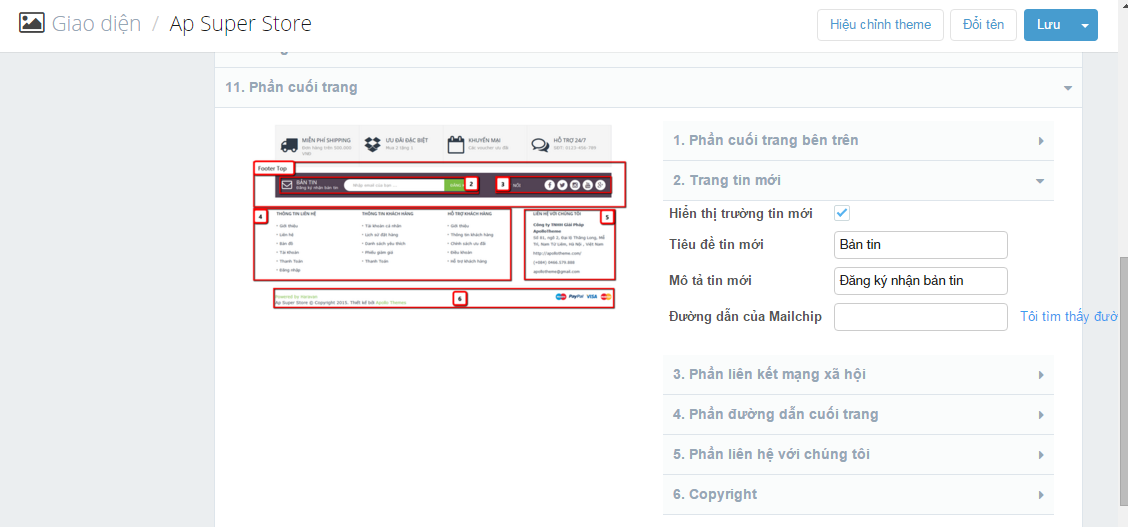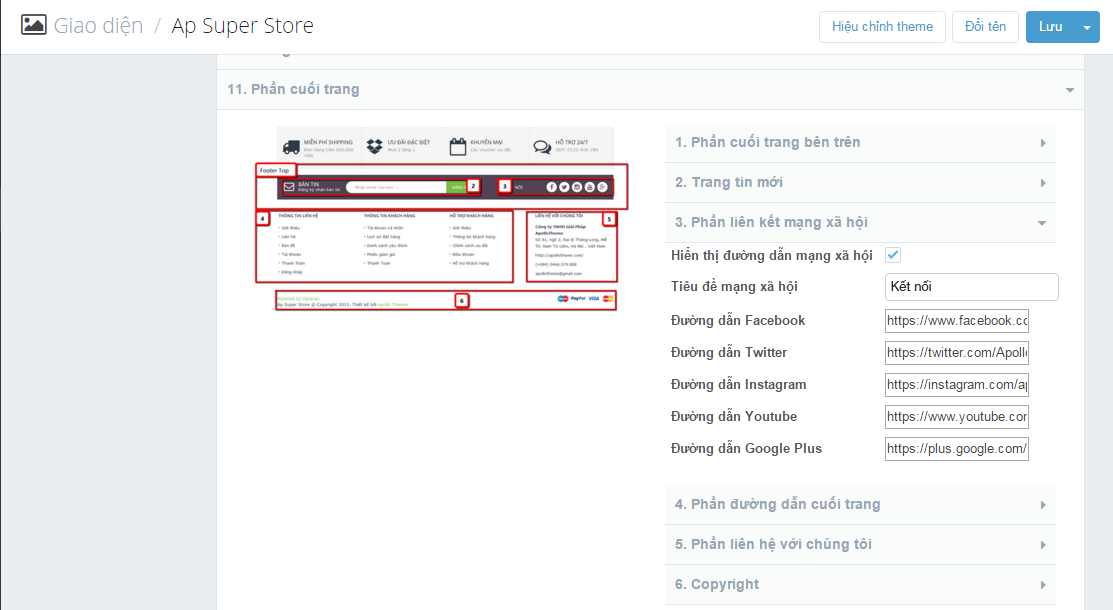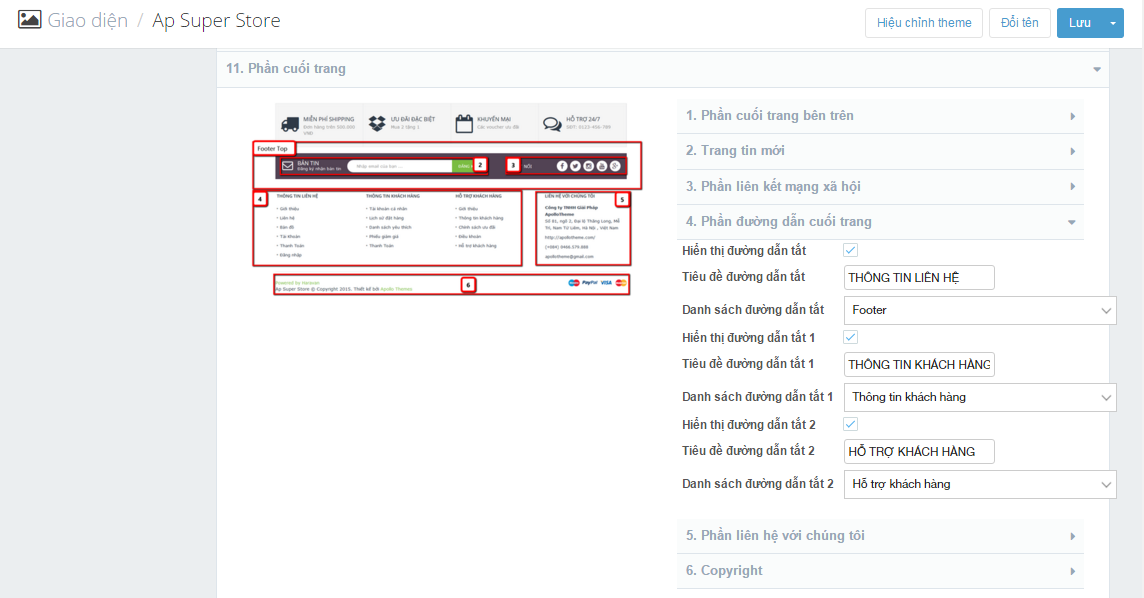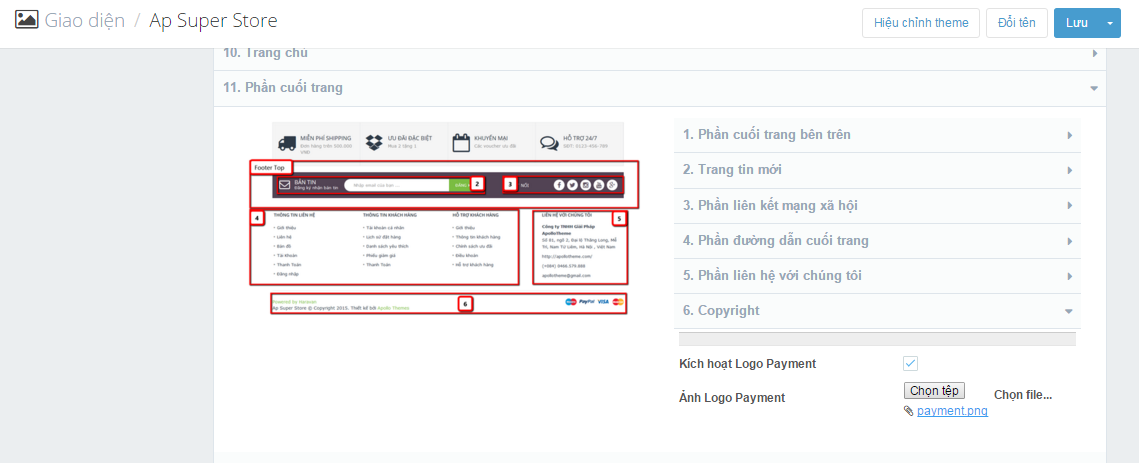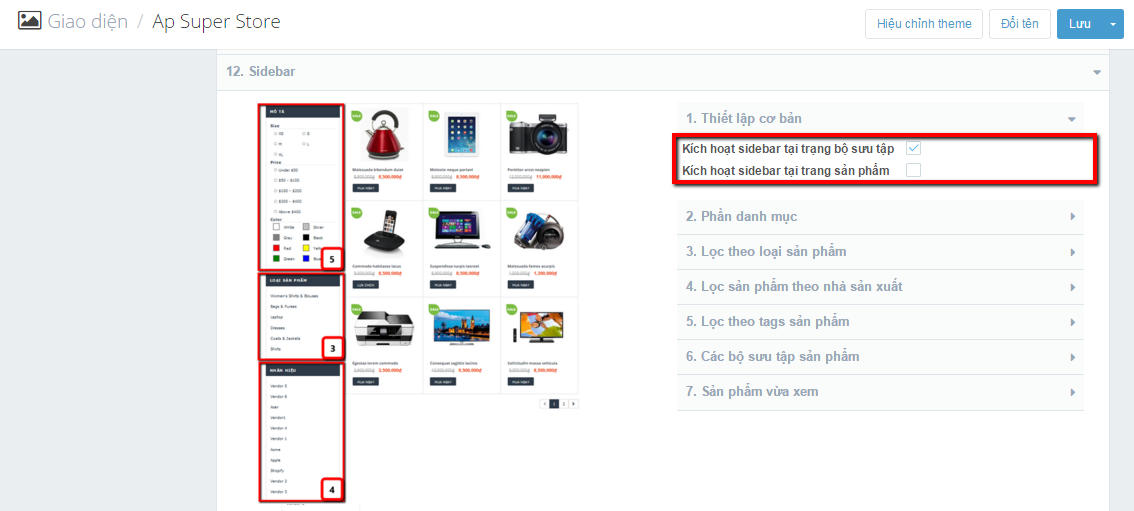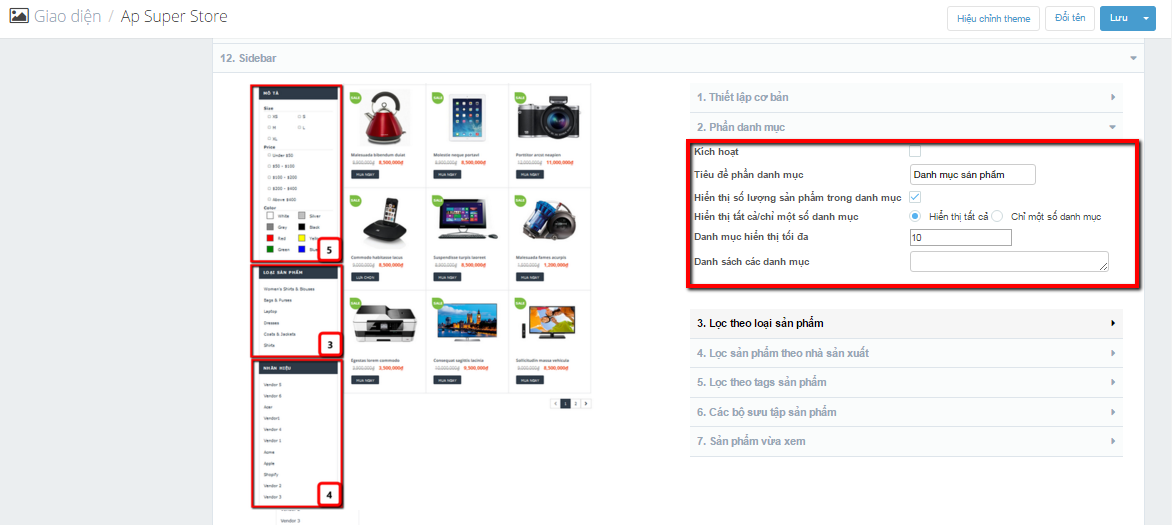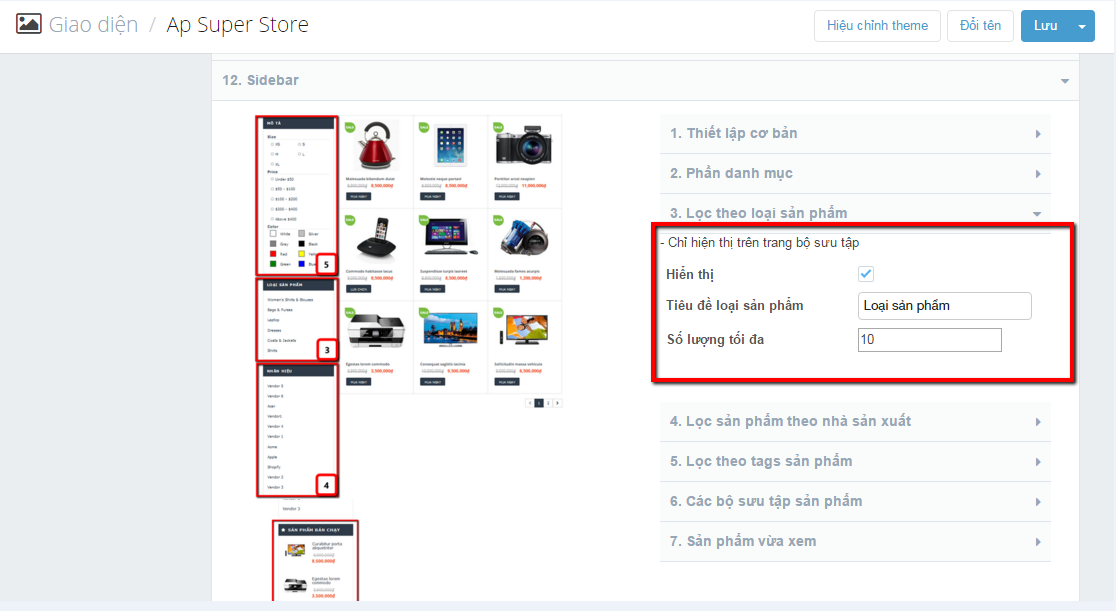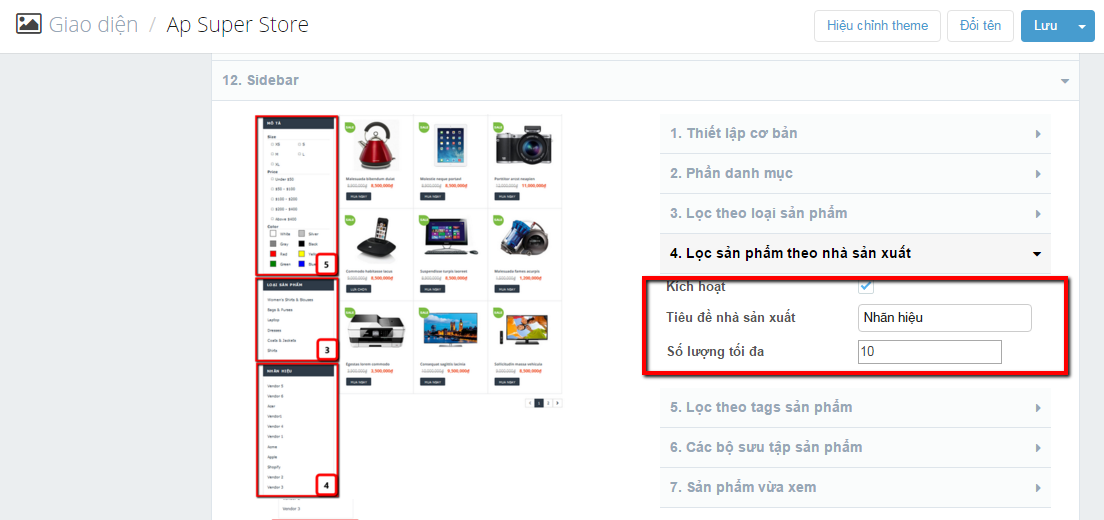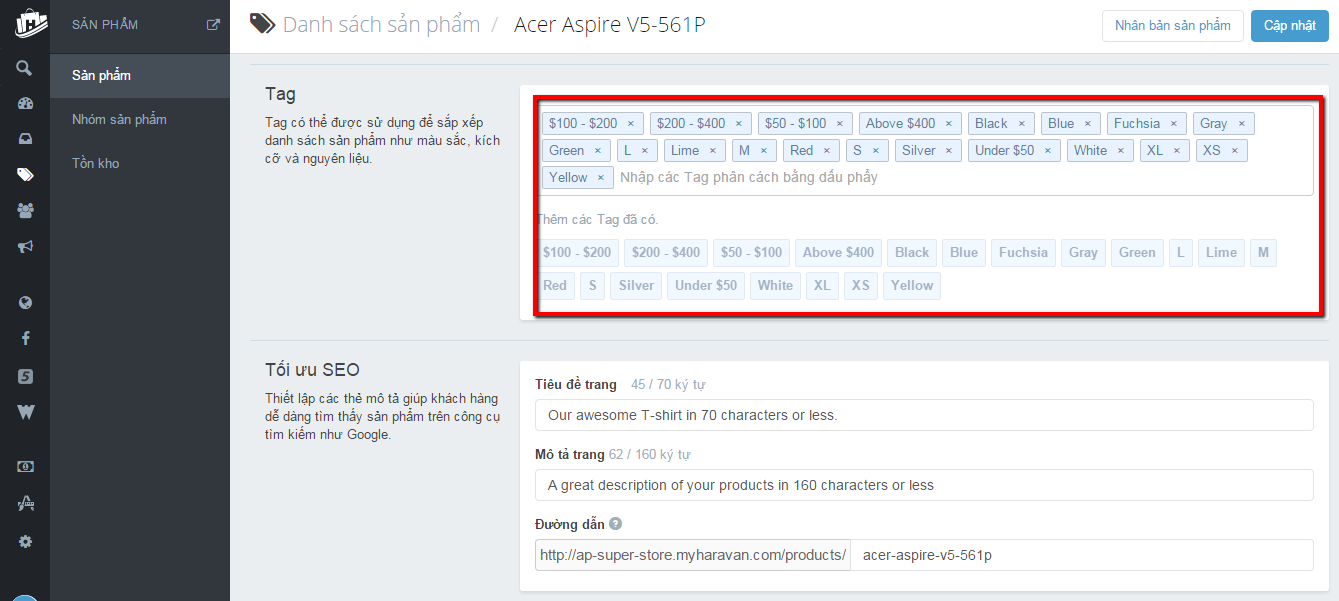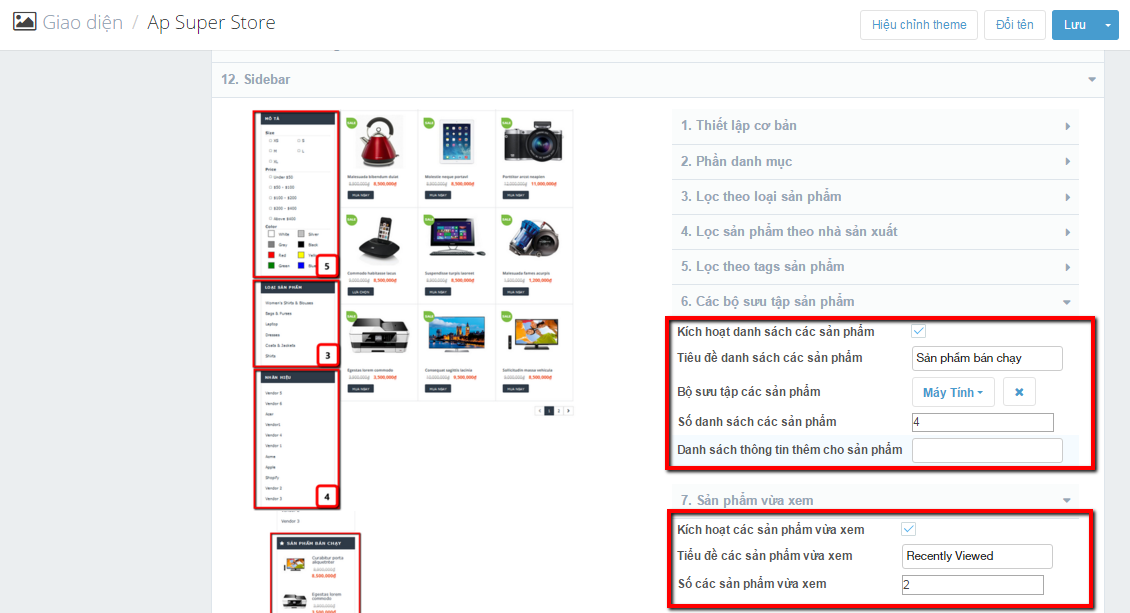Super Store
Haravan Responsive Theme - Hướng dẫn sử dụng
- Ngày tạo: 3/12/2015
- Lần cuối sửa: 7/12/2015
- Tác giả: Apollotheme Team
Cám ơn bạn đã lựa chọn Theme của công ty Apollotheme !
Giới thiệu về ApolloTheme Team.
Apollotheme Team là nhóm bao gồm các nhà phát triển website , coder chuyên nghiệp và các nhà thiết kế xuất sắc với nhiều năm kinh nghiệm trong lĩnh vực xây dựng giao diện website . Mỗi một trang web chúng tôi làm với tất cả tâm huyết, chăm chút dù là chi tiết nhỏ để bạn có thể sở hữu 1 website với đầy đủ những tính năng như : code chuẩn , tối ưu hoá cho SEO , framework mạnh mẽ , tuỳ chỉnh dễ dàng và thiết kế hiện đại , độc đáo.
Ngoài ra chúng tôi còn cung cấp các dịch vụ custom work dành cho những khách hàng sau khi mua giao diện.
- 1. Dịch vụ sửa đổi giao diện
- 2. Dịch vụ tạo những app chuyên biệt dành cho bán hàng
- 3. Dịch vụ thiết kế giao diện từ ý tưởng của bạn
- 4. Dịch vụ bảo trì website theo tháng
- 5. Tư vấn tìm giải pháp xây dựng website
- 6. Kinh Doanh hợp tác bán hàng
Nếu bạn muốn sử dụng dịch vụ của chúng tôi , xin vui lòng liên hệ với Mr Trần Định Nghĩa - 0987822810
Email: [email protected] - [email protected].
Skyper: trandinhnghiait
Website: apollotheme.com, cungdepxinh.com
Chúng tôi sẽ hồi âm cho bạn nhanh nhất có thể.
Apollotheme Team đang làm việc quyết tâm , chăm chỉ ,nỗ lực hết sức có thể để mang lại sự hài lòng cao nhất tới bạn.
Apollotheme Team
Với sự thiết kế hiện đại ,bố cục rõ ràng , thông minh và đẹp mắt, giao diện Ap Super Store là một sự lựa chọn không thể bỏ qua nếu bạn có ý định mở shop online bán hàng. Nó không những phù hợp cho shop mở văn phòng phẩm mà còn phù hợp cho shop rượu , quần áo , thời trang , thiết bị , điện thoại , máy tính , trang sức ...
Giao diện Ap Super Store là giao diện responsive và nó hiển thị tốt trên tất cả các loại thiết bị như điện thoại smartphone , ipad, máy tính bảng. Ngoài ra , nó được viết trên một framework chuẩn , chuyên nghiệp để giúp cửa hàng online của bạn Seo lên top nhanh chóng tiết kiệm cả thời gian và tiền bạc.
Hãy bắt đầu cùng chúng tôi!
Để có một giao diện website thương mại điện tử vô cùng và đơn giản. Đầu tiên , bạn cần có tài khoản ở trên Haravan , sau đấy bạn chọn theme từ chúng tôi và tải nó lên . Sau đấy bạn sẽ tuỳ chỉnh nó theo cách của bạn trước khi bạn khai trương trang web của bạn.
Tạo tài khoản Haravan
Nếu bạn đã có tài khoản Haravan sau đó bạn có thể bỏ qua phần đầu đến phần kế tiếp. Nếu bạn đang xem xét việc thiết lập một cửa hàng nhưng đã chưa làm như vậy, hãy đọc tiếp.
Haravan là một giải pháp lưu trữ thương mại điện tử cho phép bạn cài đặt và chạy cửa hàng trực tuyến của riêng bạn. Chọn một mẫu website thương mại điện tử (tốt nhất từ chúng tôi!), Liệt kê các sản phẩm của bạn, chấp nhận đơn đặt hàng thẻ tín dụng, và ship hàng của bạn tất cả với một vài nhấp chuột. Với Haravan thật dễ dàng để bán hàng trực tuyến và không có phần mềm để tải về hoặc duy trì.
Bạn muốn dùng thử Haravan? Nhấn vào nút bên dưới để dùng thử 14 ngày miễn phí.
Bạn còn 14 ngày dùng thử miễn phí
Cung cấp chủ đề (Theme)
Bạn có thể mua tại các nhà cung cấp theme như: Haravan , Haravan ...
Cài đặt dùng thử
Nếu bạn muốn dùng thử trước khi bạn mở website online , Apollotheme chúng tôi sẽ cung cấp mã code " MVV2R1Q3GO" , bạn chỉ cần nhập mã code này vào bạn hoàn toàn có thể sử dụng website online trong vòng 1 tháng.
I. Cài đặt chủ đề
Nếu bạn là người mới dùng haravan. Chúng tôi khuyên bạn nên đọc và làm quen với
Hướng dẫn sử dụng.
1. Đến cài đặt theme, đăng nhập vào cửa hàng Haravan của bạn và vào phân Giao diện. Từ đó bấm vào "Tải giao diện" Sau đó hiện lên một cửa sổ, ở đây bạn chọn file .zip chứa theme haravan của bạn
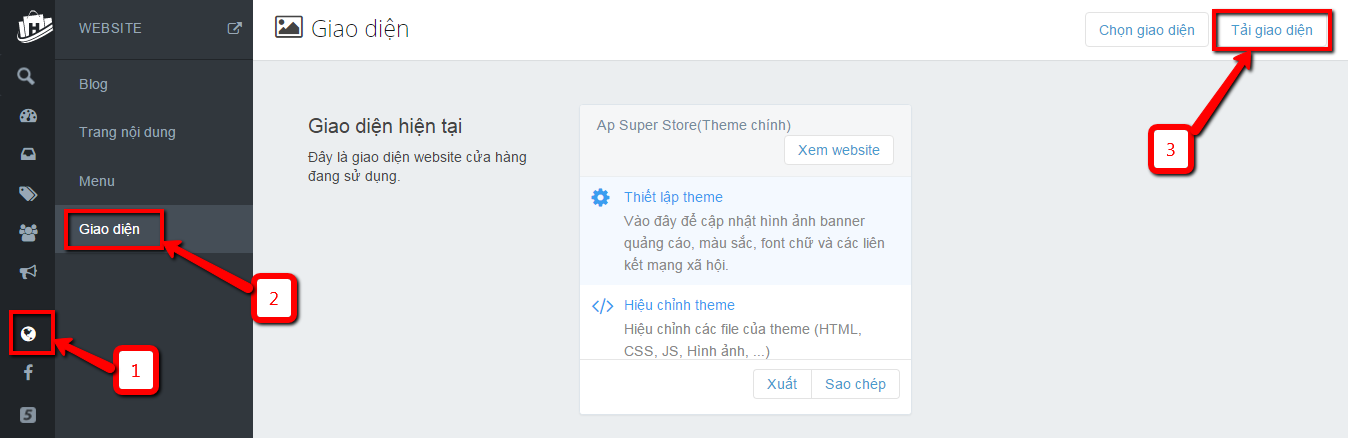
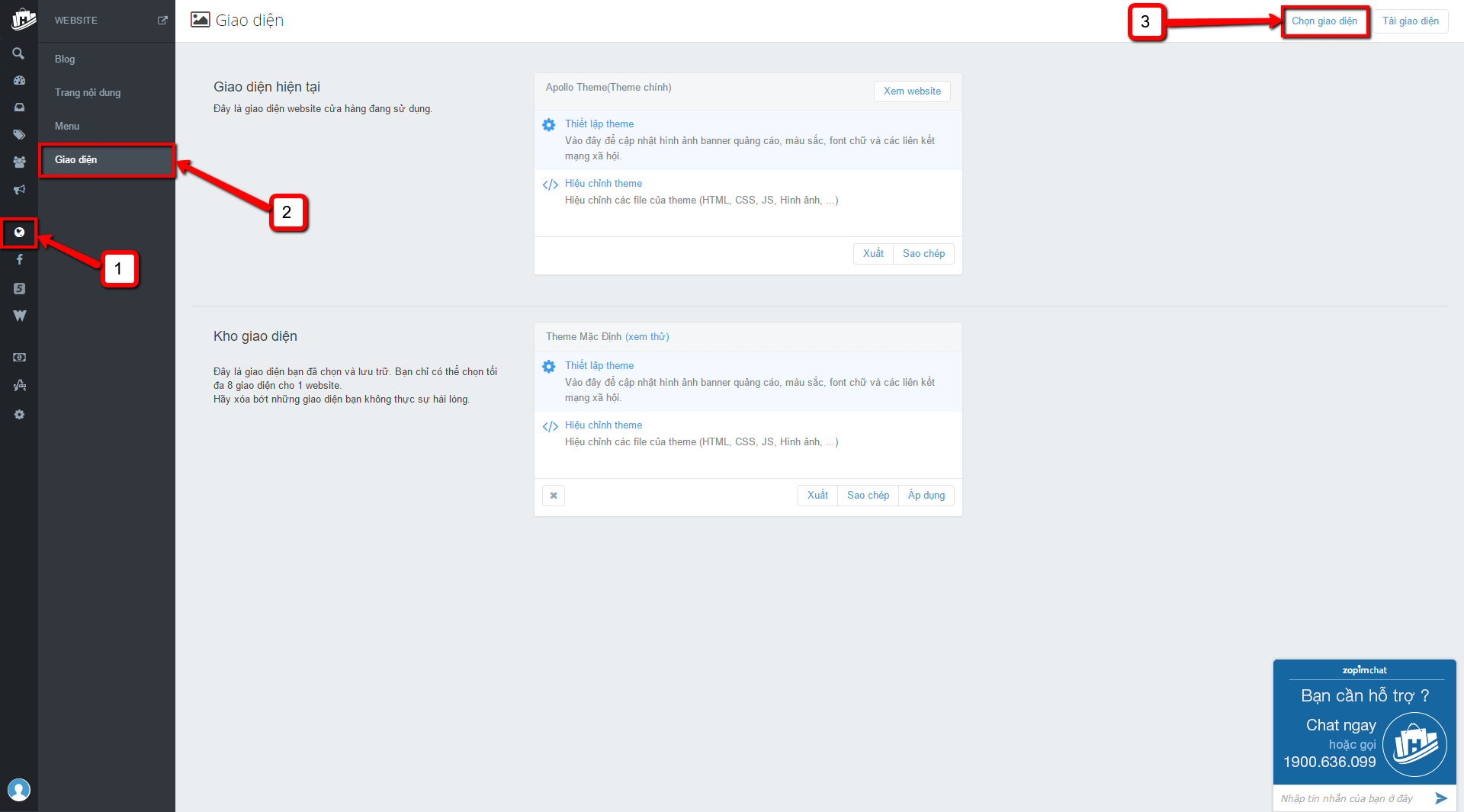
2. Trong bước này, bạn chọn nút Áp dụng chủ đề những gì bạn vừa tải lên.
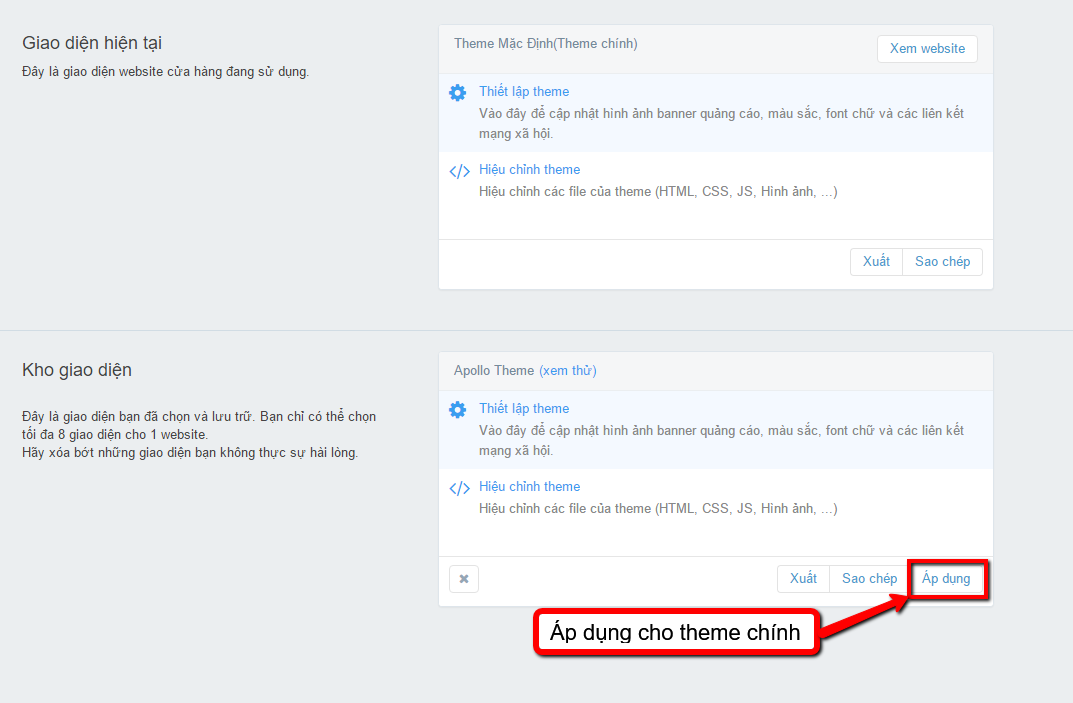
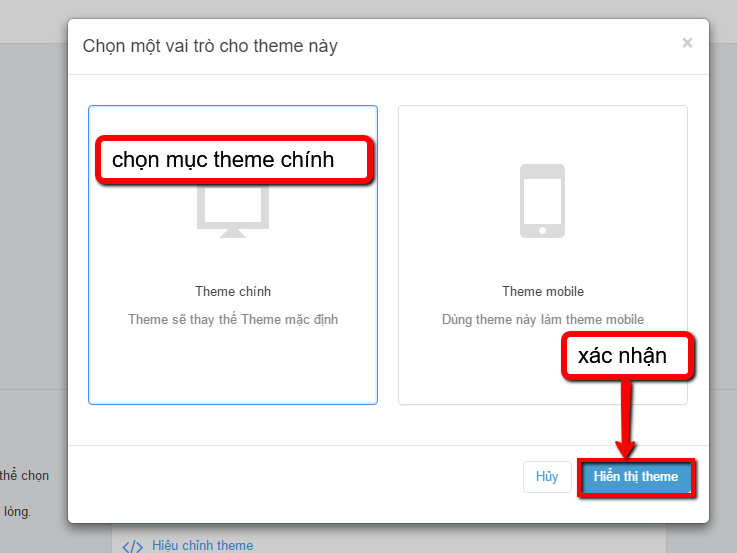
II. Chỉnh sửa tiền tệ
- Vào: Cấu hình -> Cấu hình chung. Kéo tới Tiêu chuẩn và định dạnh , đây là nơi bạn xác định loại đơn vị tiền tệ dùng trên trang web của bạn.

- Kích chọn tiền tệ "thay đổi định dạng", Bạn sẽ có thể thay đổi đơn vị hiển thị tiền tệ đúng với mong muốn của mình.
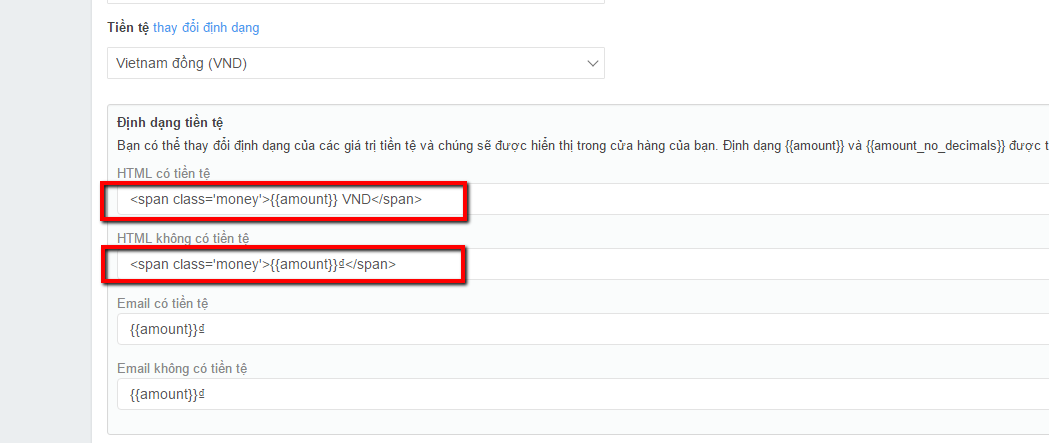
- HTML có tiền tệ
- HTML không tiền tệ
III. Thanh toán
- Vào: Cấu hình -> Thanh toán. Ở đây bạn có thể thay đổi các cấu hình về thanh toán
VD: Bạn lựa chọn Không ràng buộc về tài khoản mua hàng để khách hàng có thể tạo tài khoản khi họ thanh toán mua hàng
Ngoài ra, bạn có thể cấu hình các lựa chọn các trường thông tin cho khách hàng điền vào khi gửi yêu cầu thanh toán
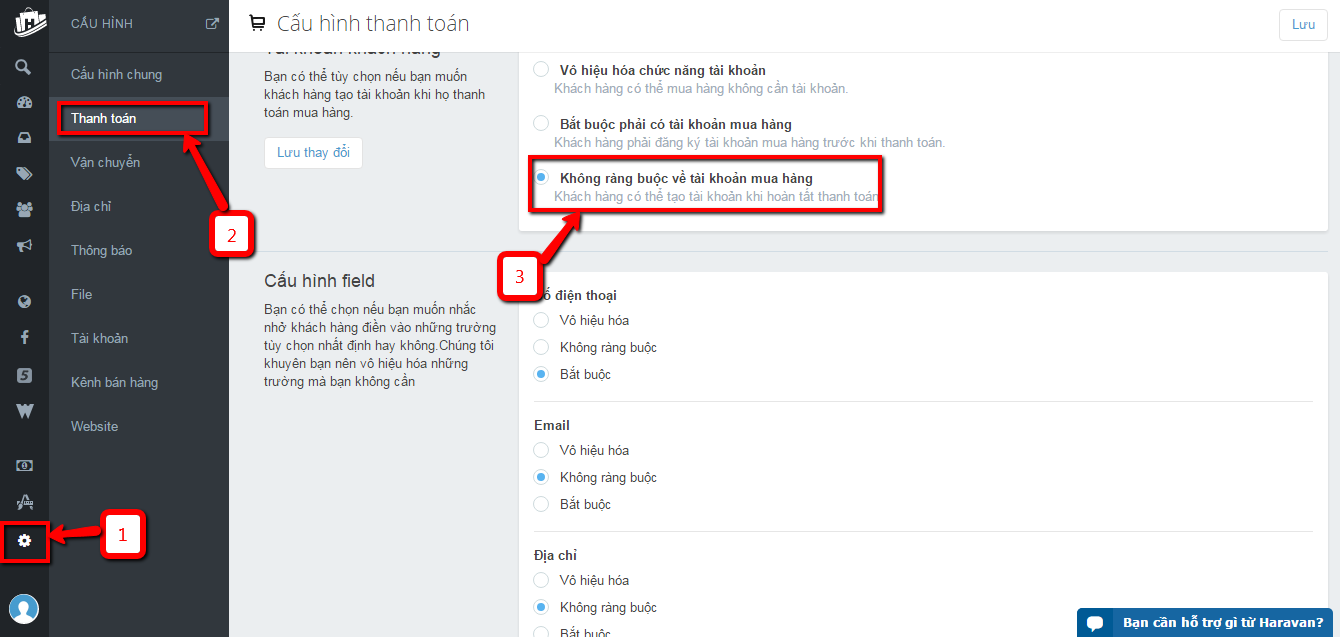
IV. Khởi tạo trang
1. Liên hệ
- Vào: Website -> Trang nội dung -> Thêm trang để khởi tạo một trang trên website của bạn.
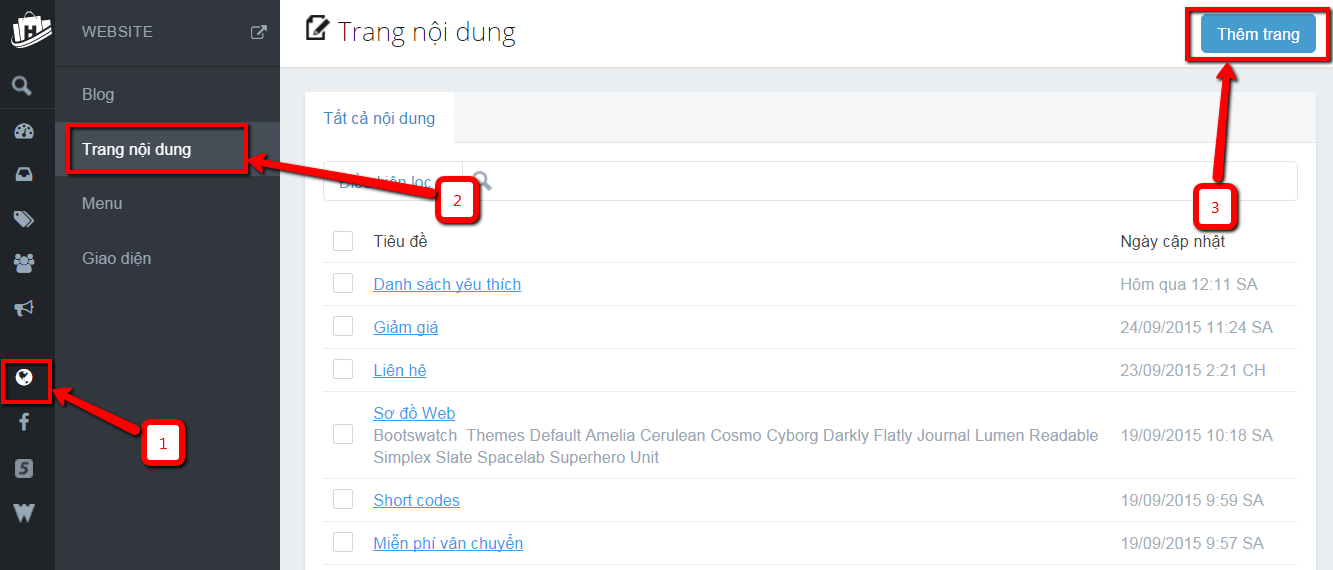
Sau đó bạn điền đẩy đủ thông tin cấu hình của trang bạn muốn tạo. Trong đây có 3 phần quan trọng:
+ Đường dẫn trong phần Bộ máy tìm kiếm sẽ xác định cách bài viết xuất hiện trên các công cụ tìm kiếm như google
- Phần Hiển thị là nơi quyết định bài viết của bạn có được hiển thị trên hệ thống. Đừng quên phần này nếu bạn muốn bài viết này thực sự hiển thị trên hệ thống.
- Phần Giao diện là nơi mà bạn cấu hình giao diện bài viết của bạn.
Và cuối cùng đừng quên bấm vào Lưu trang để hoàn thành bài viết của bạn.
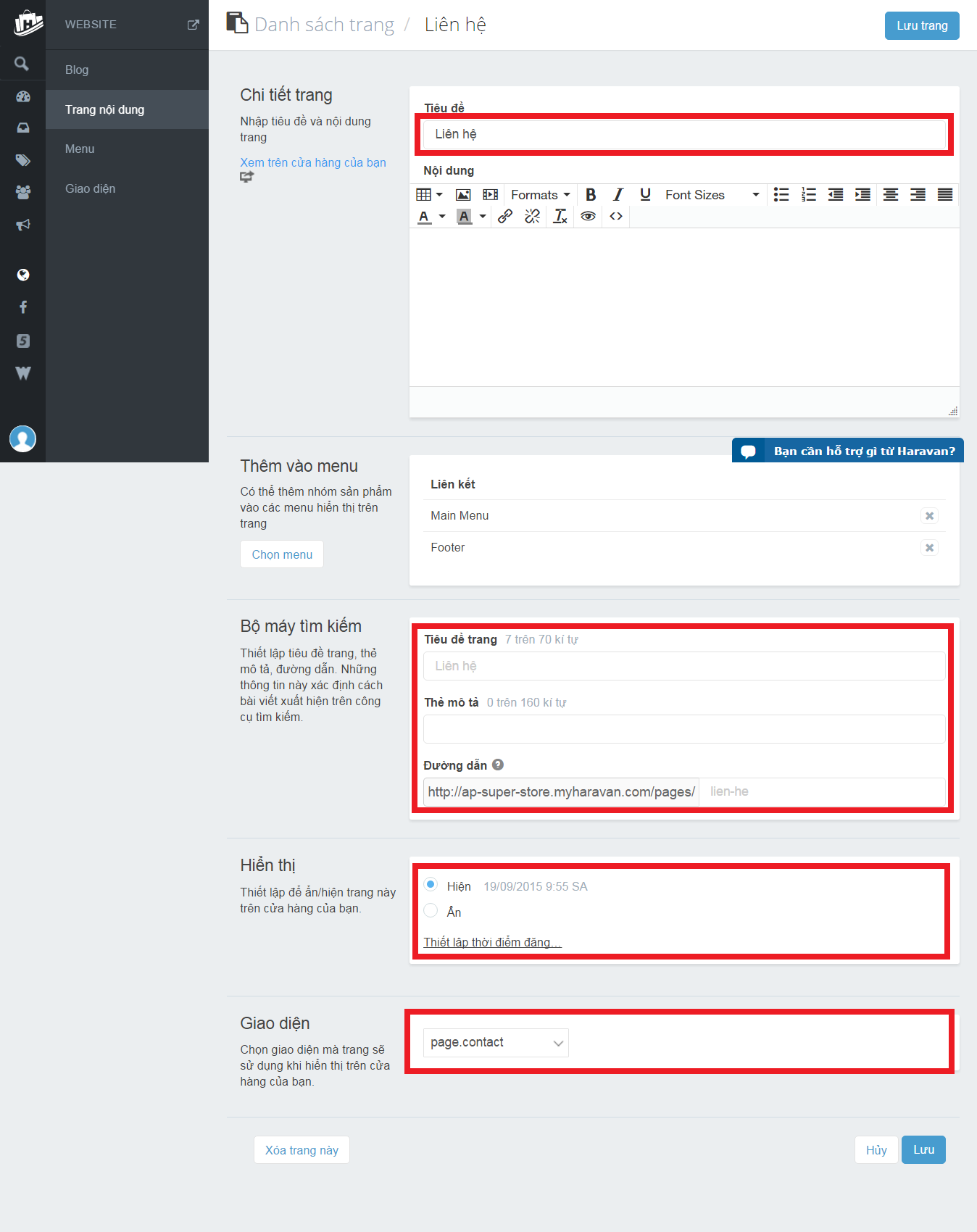
2. Danh sách yêu thích
- Cũng giống như việc tạo trang Liên hệ bên trên bạn vào: Website -> Trang nội dung -> Thêm trang. Sau đó nhập nội dung trang. Cách cấu hình cũng giống như phần Liên hệ.
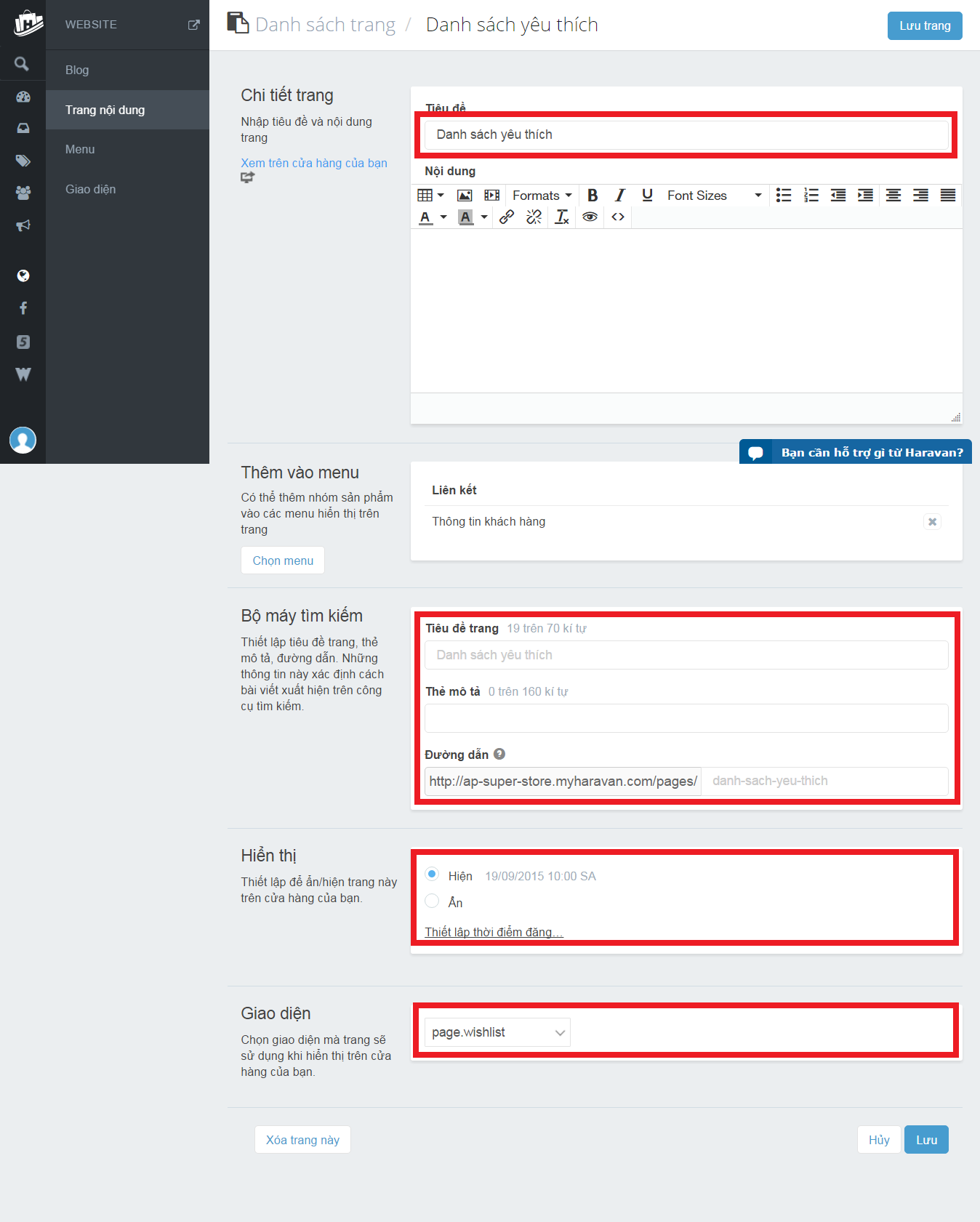
IV. Nhập dữ liệu sản phẩm mẫu
- Nhập sản phẩm từ file excel rất hữu dụng đặc biệt khi bạn chuyển từ những trang web bán hàng khác sang Haravan hoặc muốn chỉnh sửa đồng loạt thông tin của nhiều sản phẩm cùng lúc.
- Haravan hỗ trợ giúp bạn nhập sản phẩm một cách dễ dàng nhất. Thay vì tạo từng sản phẩm mới, Haravan tự tạo các sản phẩm từ thông tin trong file bạn dùng khi nhập sản phẩm. Có 2 định dạng hỗ trợ là file dạng .csv và .xls. File này bạn có thể tự biên soạn đúng theo mẫu hoặc có thể xuất từ trang web Haravan khác.
- Vào: Sản phẩm -> sản phẩm -> Nhập file dữ liệu. Trong cửa sổ popup, bạn chọn dạng file sẽ nhập. Sau đó bạn chọn tập tin đã biên soạn rồi cuối cùng ấn Nhập sản phẩm để kết thúc.
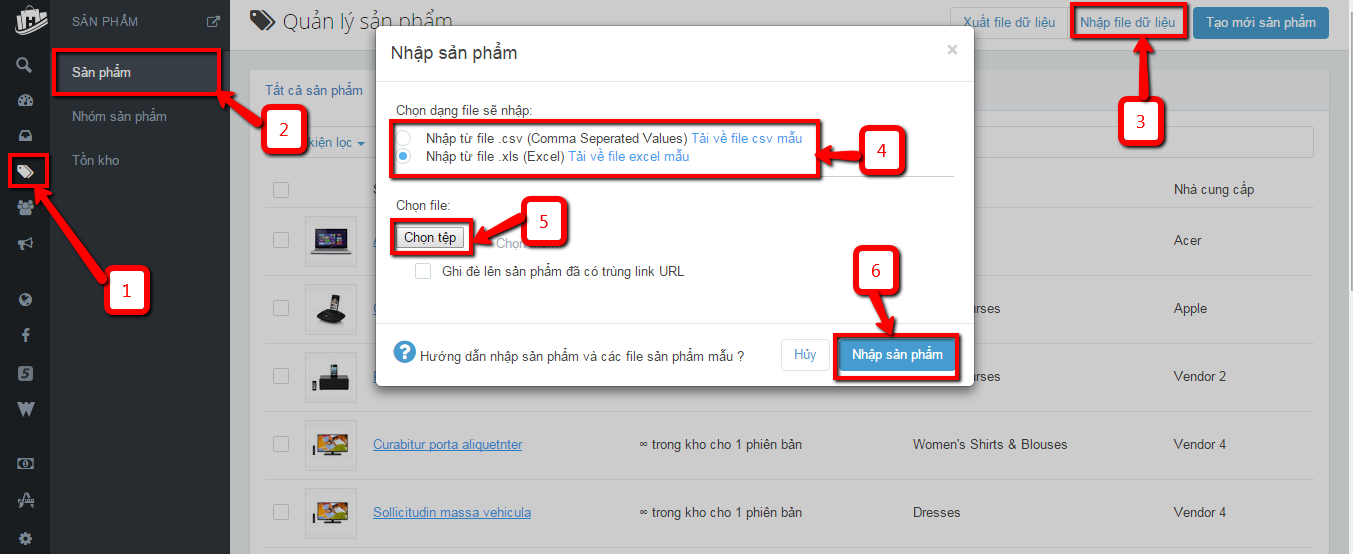
Vào: Website -> Giao diện -> Thiết lập Theme. Dưới đây bạn có thể nhìn thấy một ảnh chụp màn hình của khu vực cài đặt theme trong Super Store Haravan Theme. Đây là nơi bạn có thể cấu hình gần như toàn bộ giao diện cửa hàng của bạn.
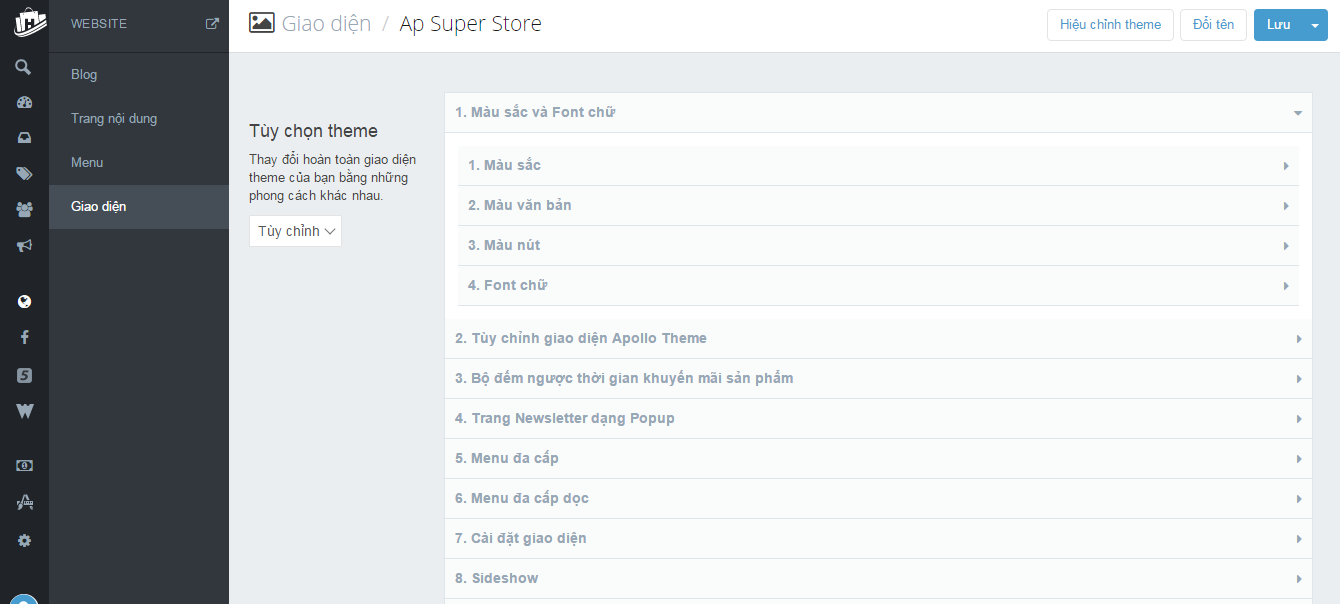
Màu sắc và font chữ
- Để cấu hình màu sắc và font chữ chính cho trang web của bạn, từ màn hình Thiết lập Theme vào mục Màu sắc và font chữ. Đây là nơi bạn cấu hình màu sắc, màu chữ, màu văn bản và font chữ sẽ hiển thị trên trang web của bạn
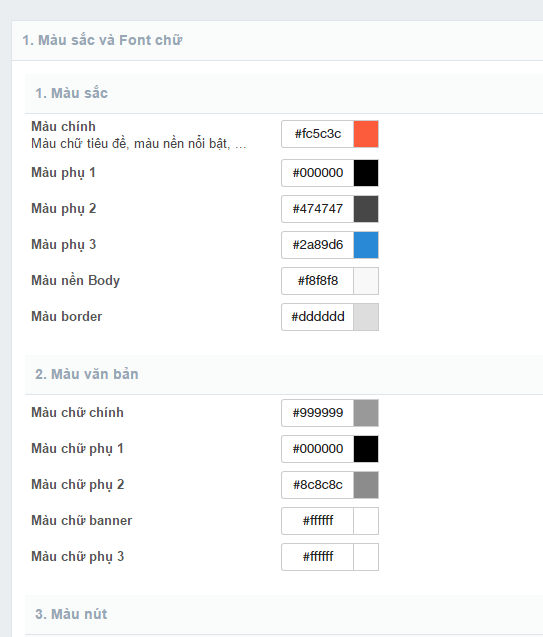
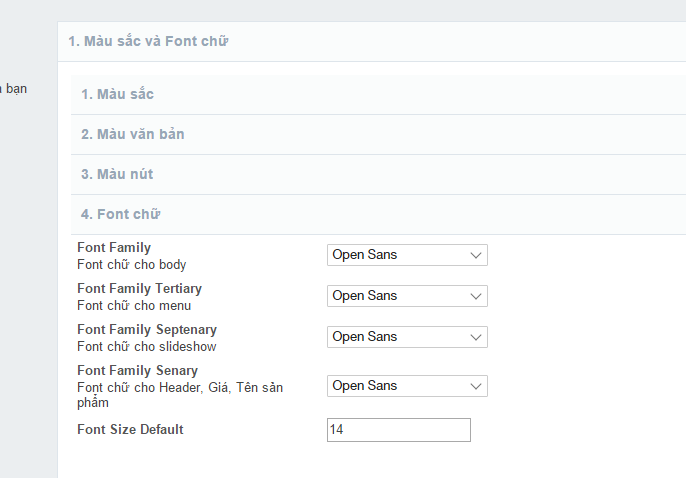
- Từ màn hình Thiết lập Theme -> Tùy chỉnh giao diện cho Apollo theme. Ở đây là nơi bạn cấu hình thêm các tùy chọn cho giao diện trang web của bạn
- Cấu hình (chất lượng ảnh, chế độ Responesive đa màn hình,...)
- Màu sắc của theme (Default, Orange, Softred,...)
- Kiểu layout (Full width, Box large, Box medium,...)
- Kích thước hình ảnh: Hệ thống sẽ có được chiều dài nhất của hình ảnh.
VD: Bạn thêm ảnh sản phẩm có kích thước 500px x 800px và chọn Large(480px x 480px), Ảnh sẽ hiển thị với kích thước là 300px x 480px
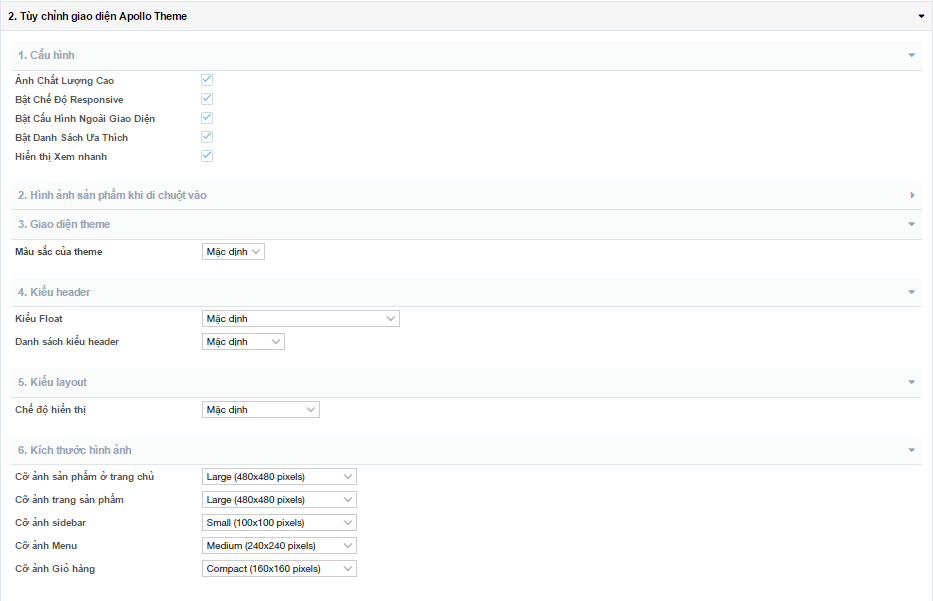
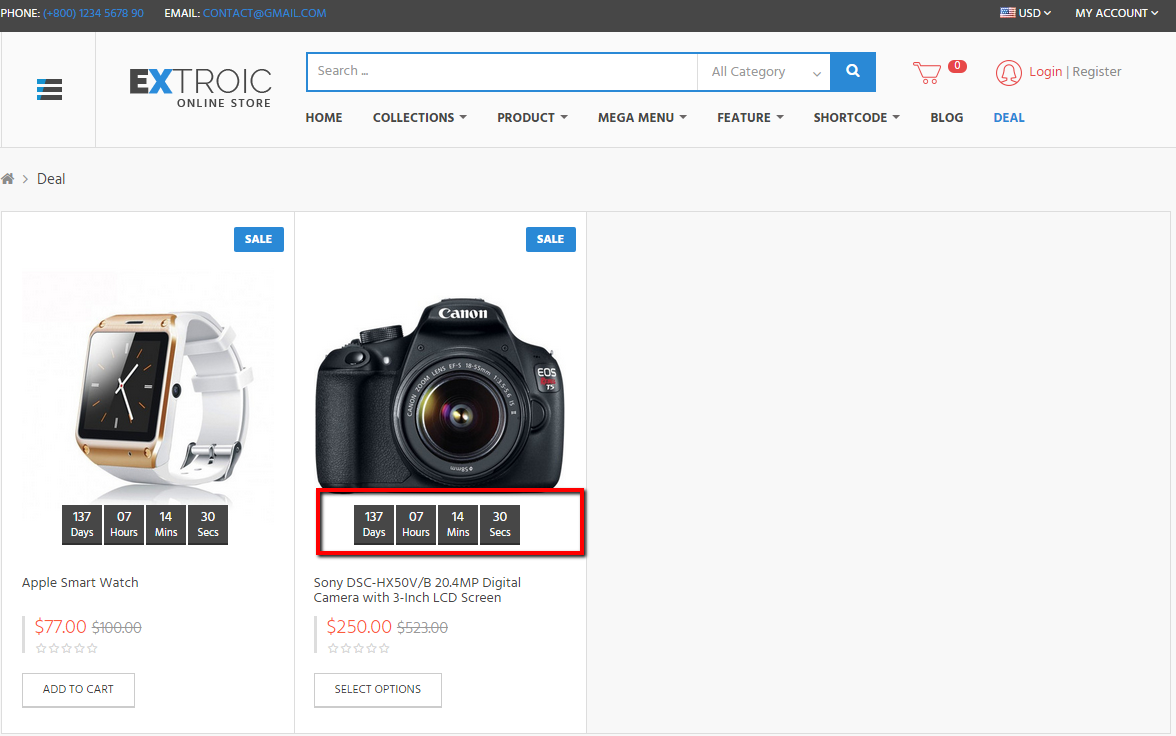
- Để tạo trang giảm giá vào: Admin Haravan -> Website -> Trang nội dung -> Thêm trang để tạo trang có nội dung các sản phẩm giảm giá.
- Lưu ý: Khi điền nội dung ở phần giao diện khi tạo trang bạn phải nhớ chọn loại giao diện page.deal
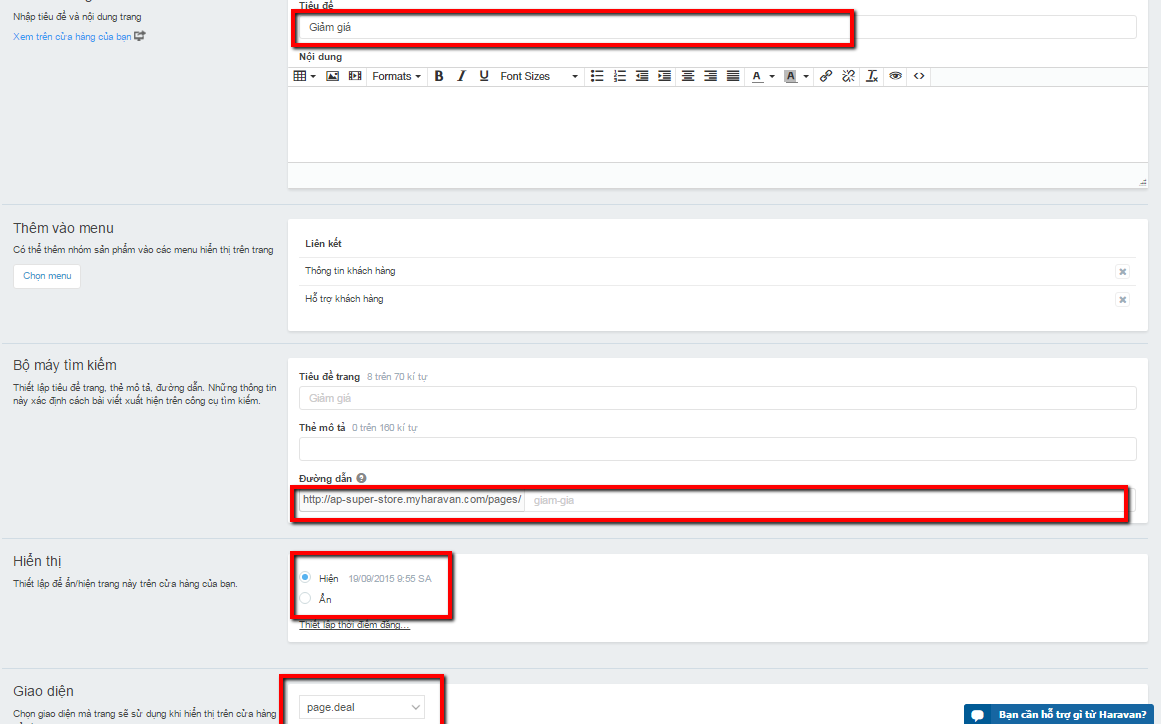
- Sau khi tạo giao diện bạn vào Website -> Giao diện -> Thiết lập Theme -> Bộ đếm ngược thời gian khuyến mãi sản phẩm. Ở đây là nơi bạn cấu hình sản phẩm khuyến mãi của bạn. Lưu ý ở phần thiết lập thời gian bạn phải ghi đúng cú pháp quy định.
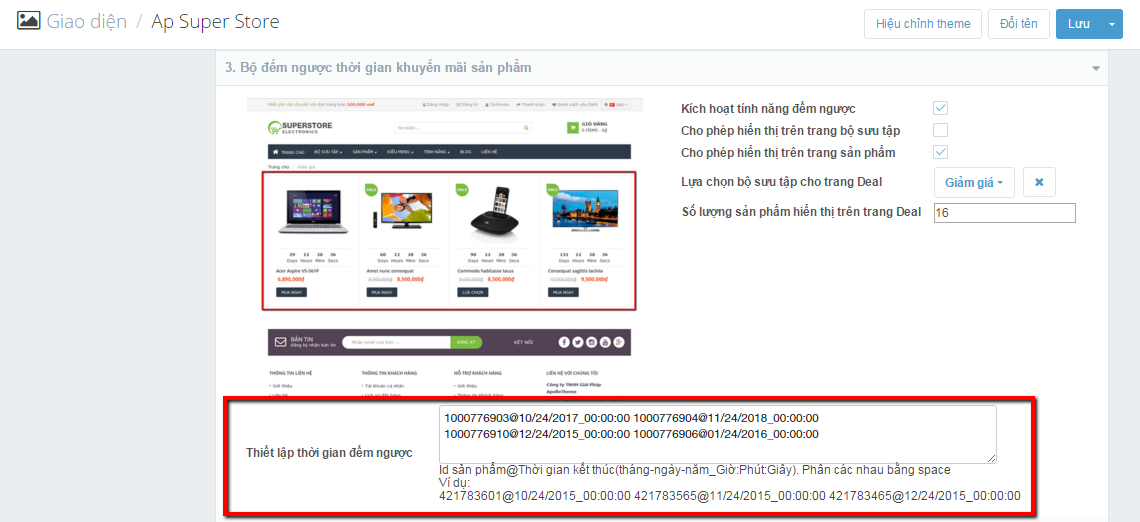
- Vào: Admin Haravan -> Website-> Giao diện -> Thiết lập theme -> Trang tin mới dạng popup. Đây là nơi để bạn cấu hình trang tin mới dạng popup
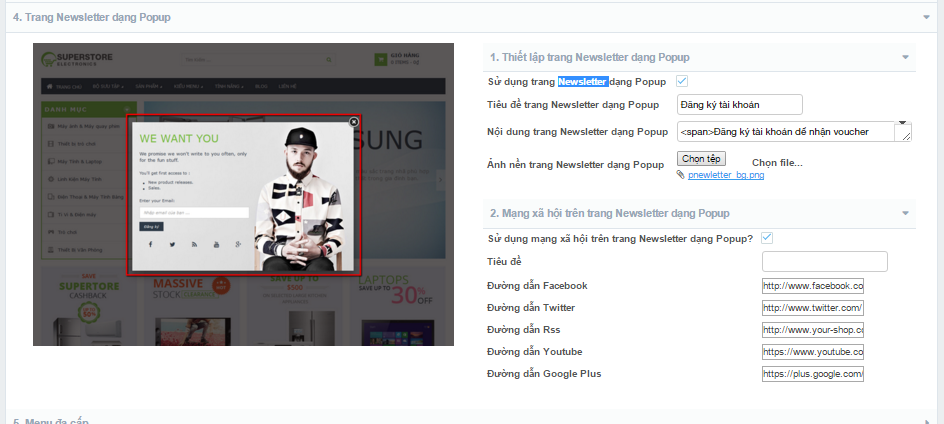
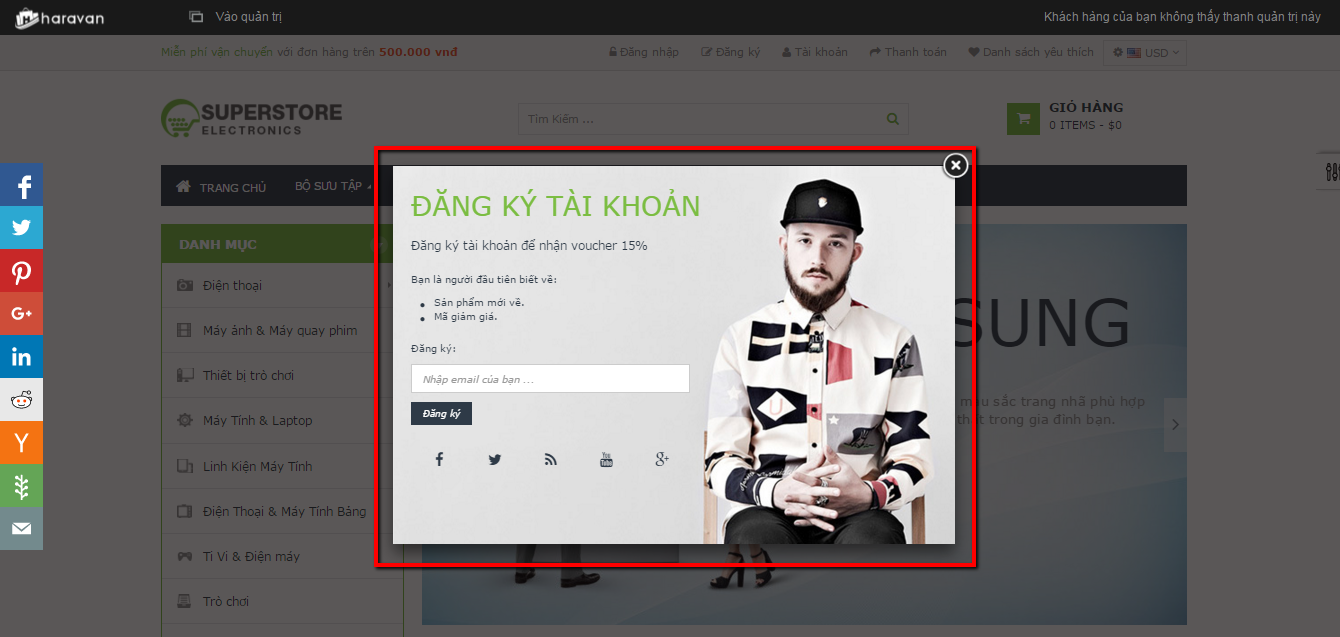
- Vào: Admin Haravan -> Website-> Giao diện -> Thiết lập theme -> Cài đặt giao diện. Đây là nơi bạn thay đổi cấu hình các hiệu ứng
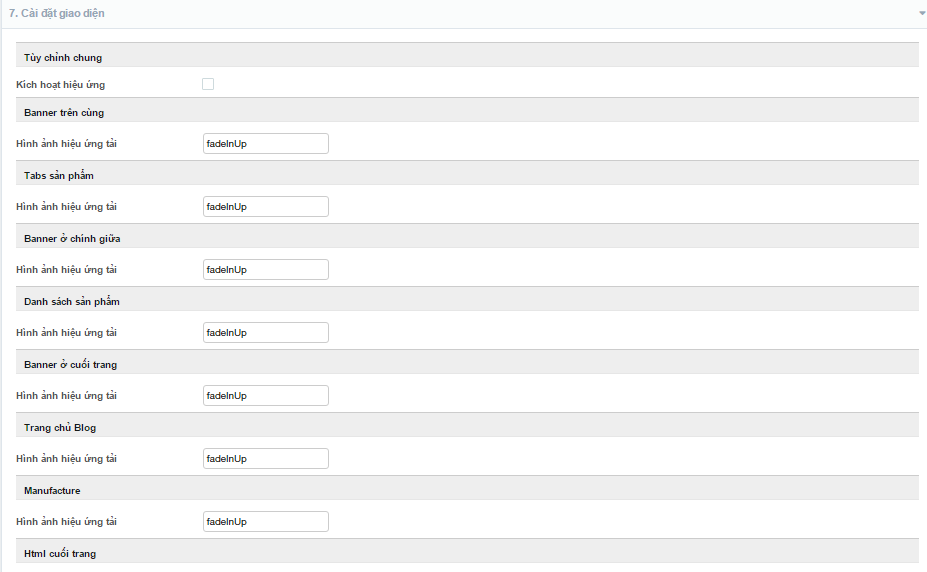
- Vào: Admin Haravan -> Website-> Giao diện -> Thiết lập theme -> Slideshow. Đây là nơi bạn có thể hiển thị Slideshow trên trang chủ
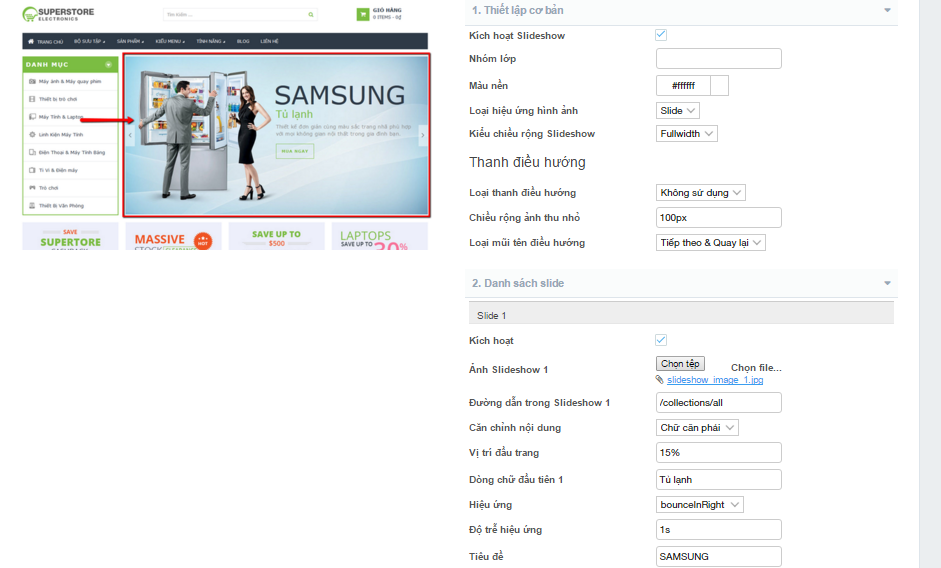
- Bạn có thể miêu tả, chèn đường dẫn liên kết và tải lên một hình ảnh từ bộ sưu tập.
Admin Haravan -> Website-> Giao diện -> Thiết lập theme -> Trang chủ. Đây là nơi bạn cấu hình cho trang chủ chủa bạn.
1. Khối quảng cáo bên trên
- Bạn có thể tùy chỉnh: Tải ảnh lên , gắn đường dẫn cho quảng cáo
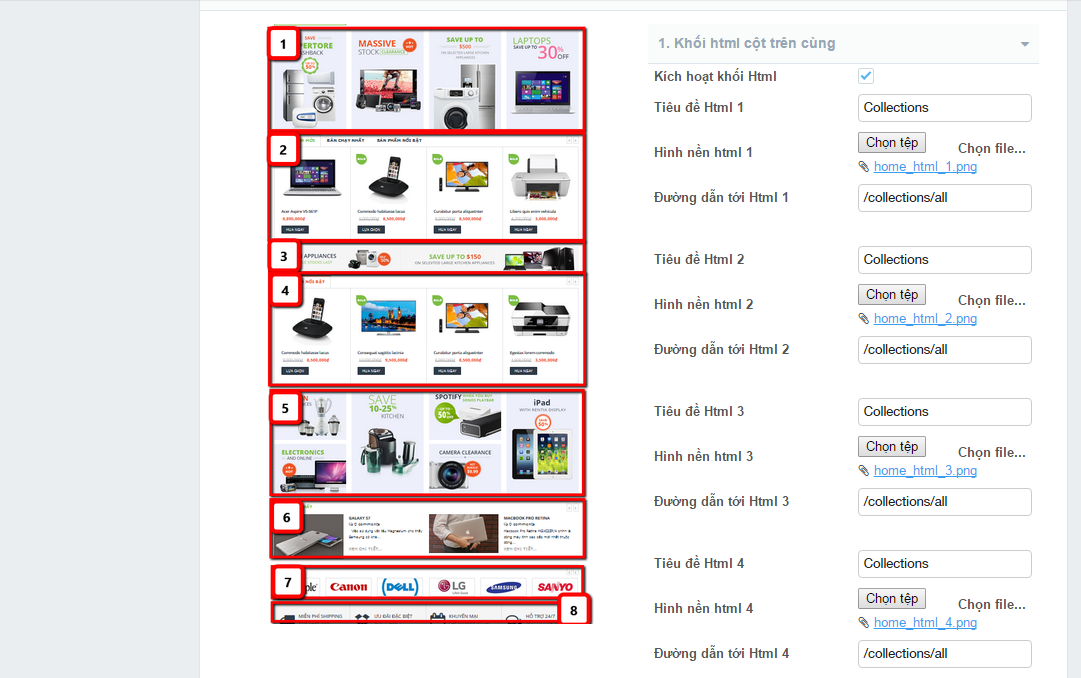
2. Tabs sản phẩm
- Bạn có thể tùy chỉnh: Owl Carousel, Bootstrap Carousel
- Chọn bộ sưu tập cho từng thẻ một
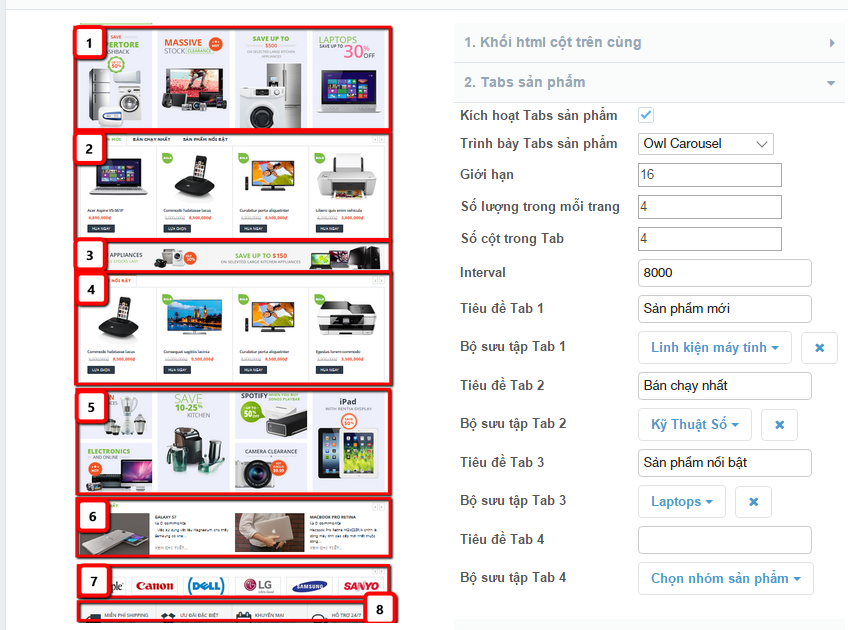
3. Banner trang chủ
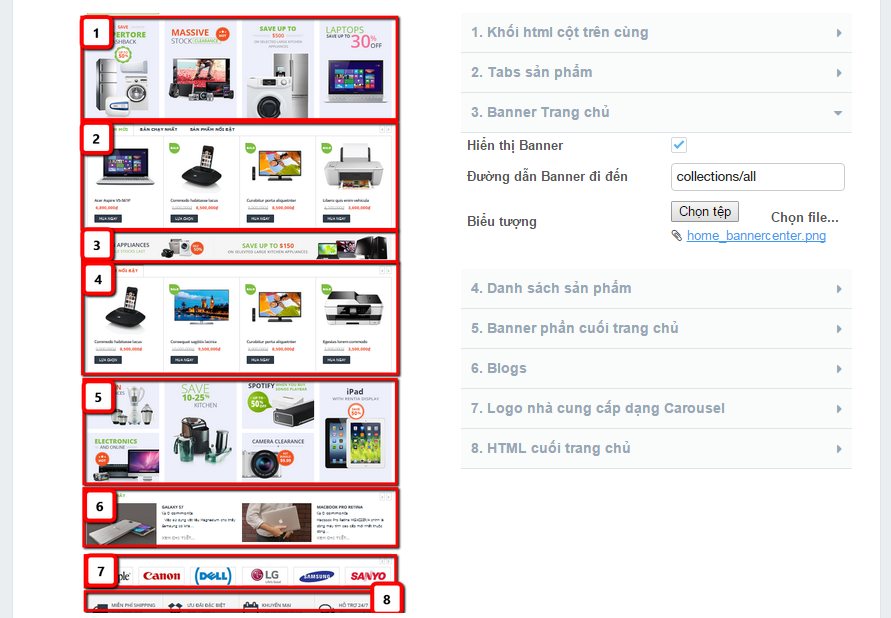
4. Danh sách sản phẩm
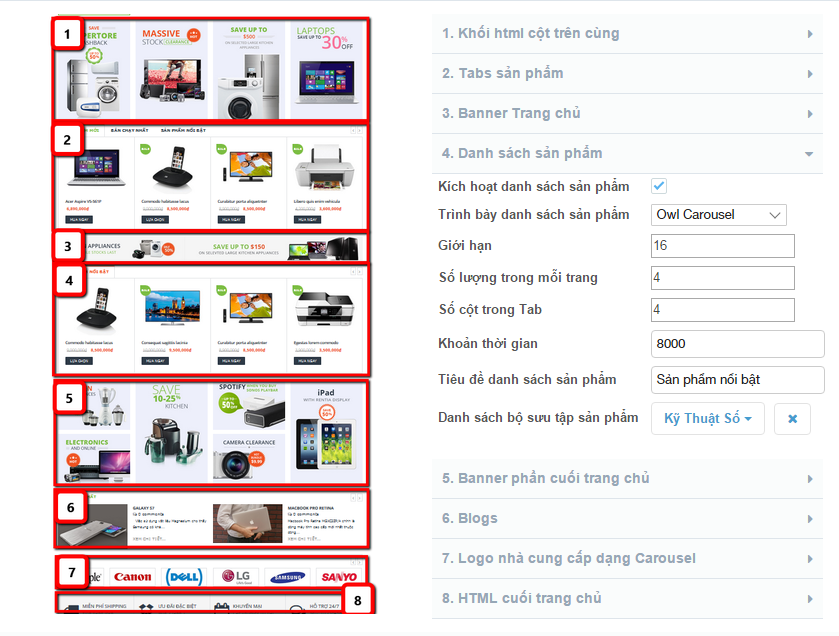
5. Banner cuối trang chủ
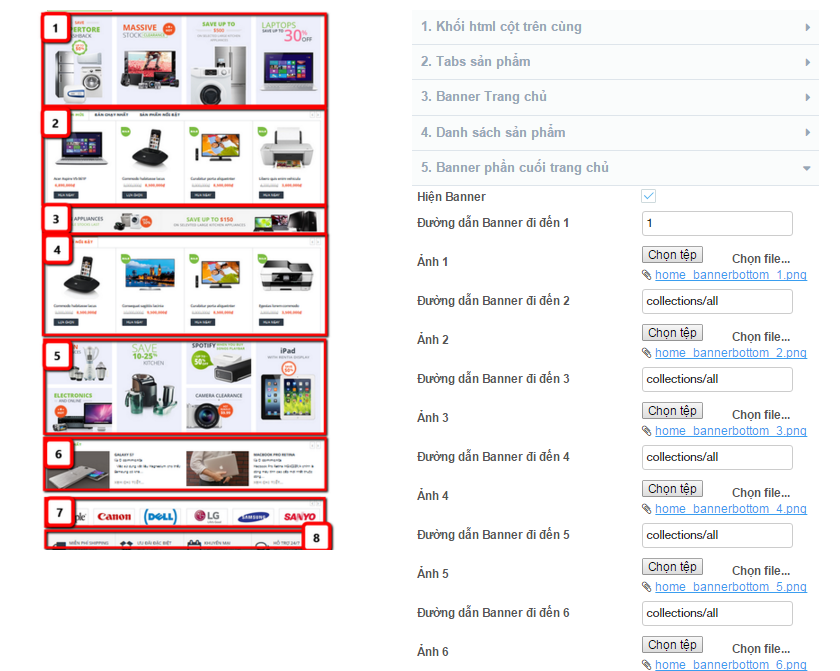
6. Blogs
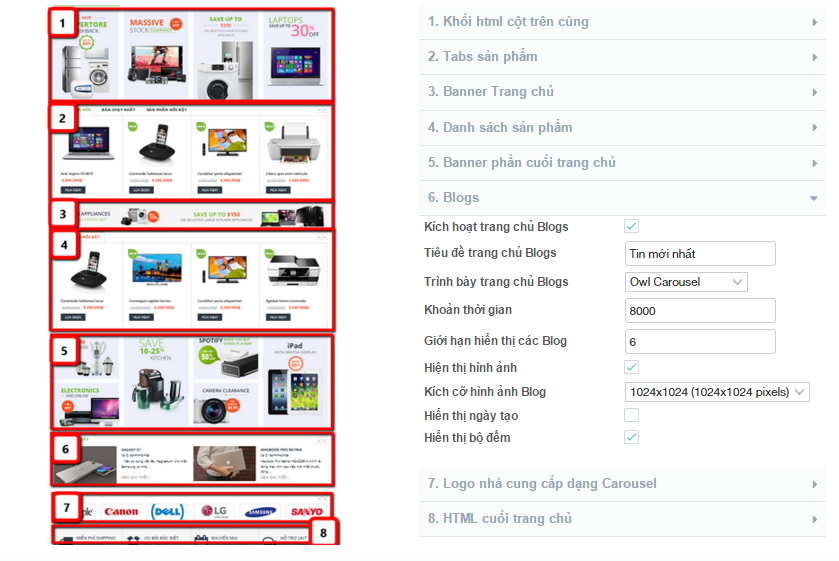
7. Logo nhà các cung cấp
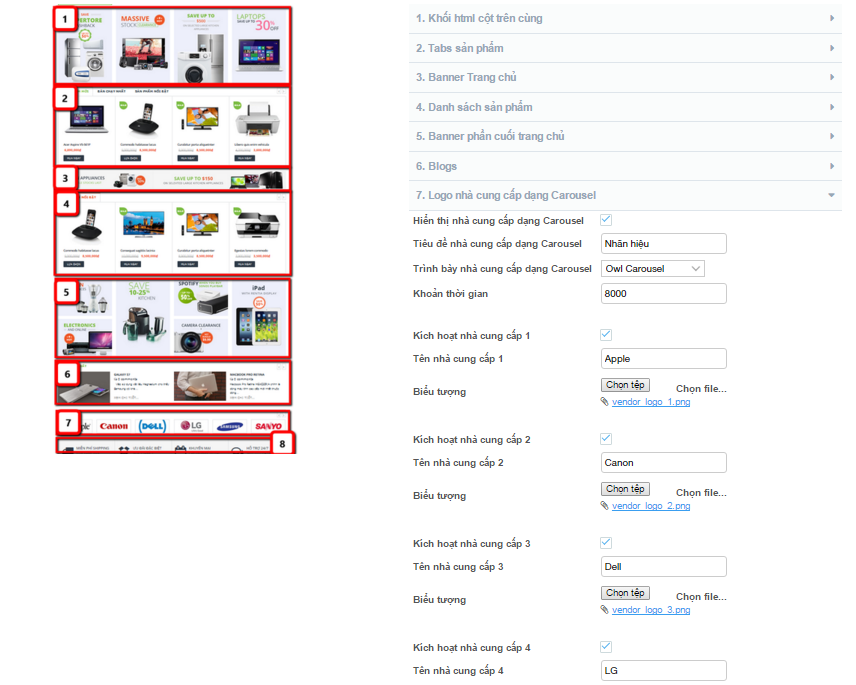
8. Khối HTML cuối trang chủ
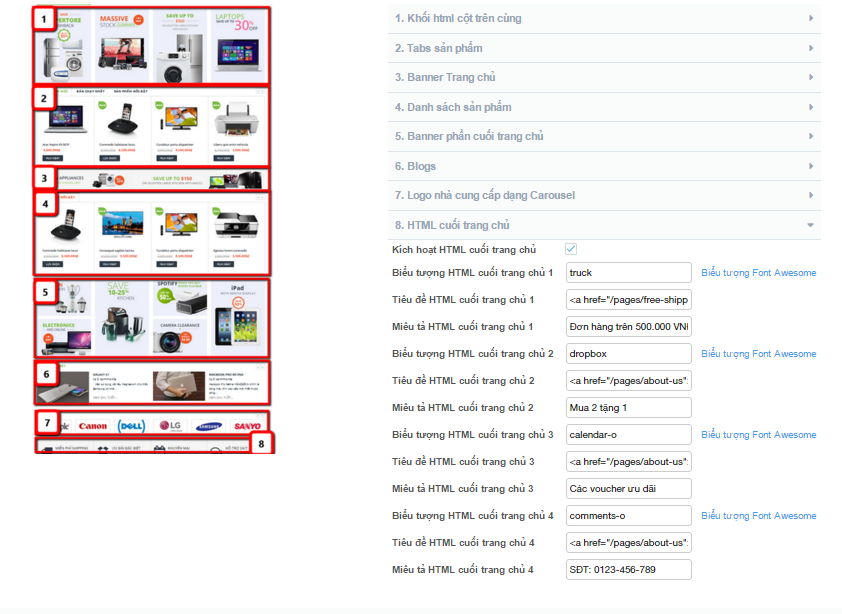
- Vào: Admin Haravan -> Website-> Giao diện -> Thiết lập theme -> Trang sản phẩm. Bạn có thể thiết lập trang chi tiết sản phẩm ở đây.
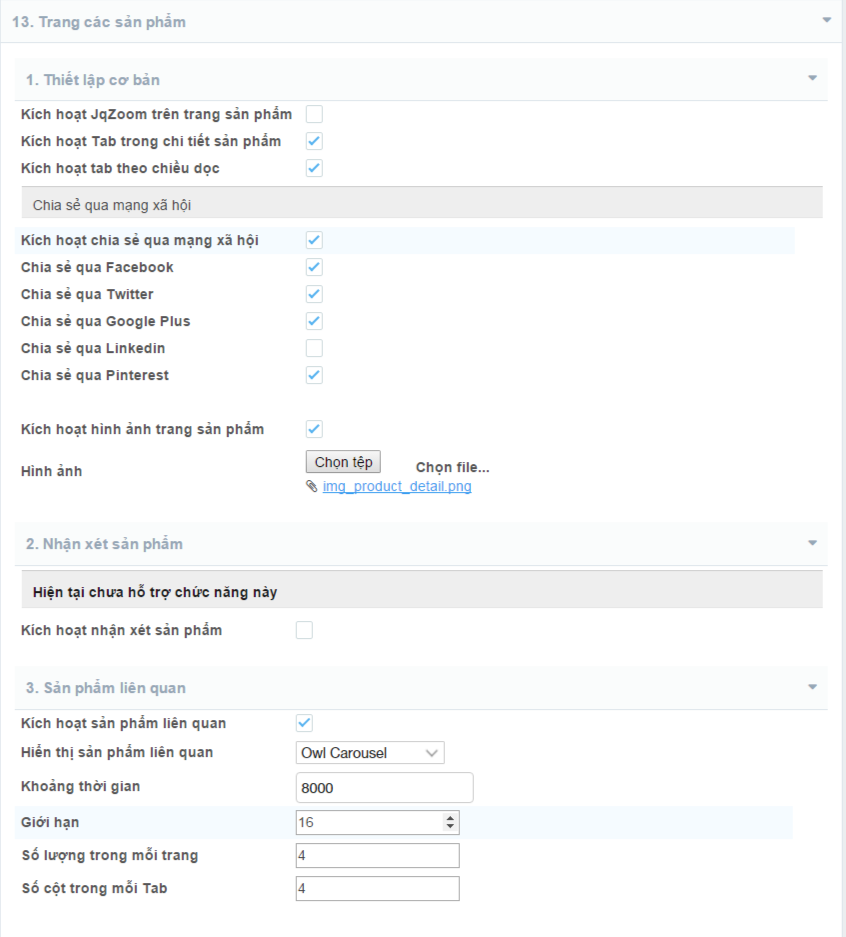
- Vào: Admin Haravan -> Website-> Giao diện -> Thiết lập theme -> Trang bộ sưu tập. Bạn có thể cấu hình sản phẩm mỗi trang, mỗi dòng sản phẩm và tải lên bộ sưu tập hình ảnh mặc định.
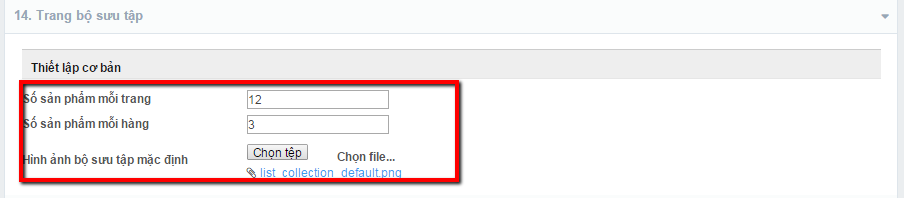
- Vào: Admin Haravan -> Website-> Giao diện -> Thiết lập theme -> Trang Blog.
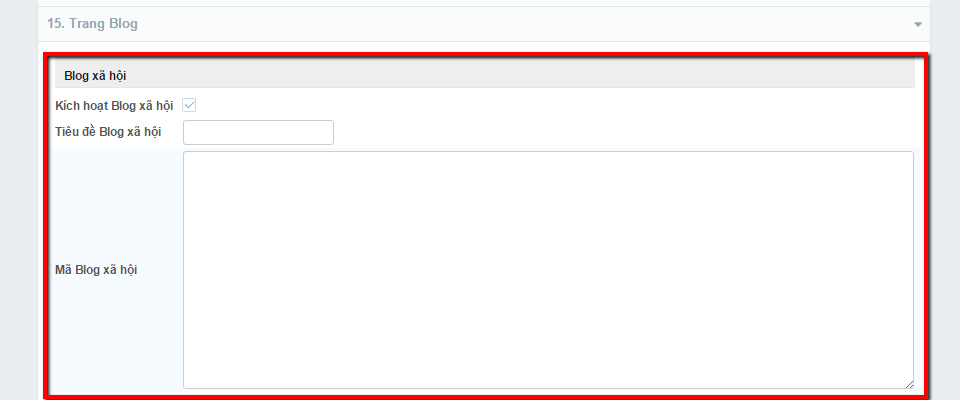
- Vào: Admin Haravan -> Website-> Giao diện -> Thiết lập theme -> Trang giỏ hàng section.

- Vào: Admin Haravan -> Website-> Giao diện -> Thiết lập theme -> Định dạng tiền tệ section.